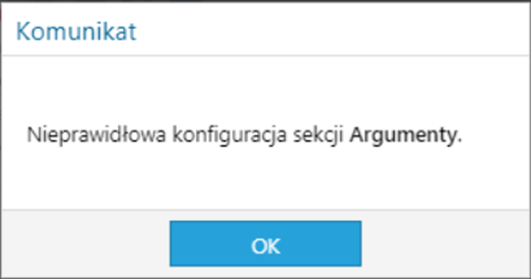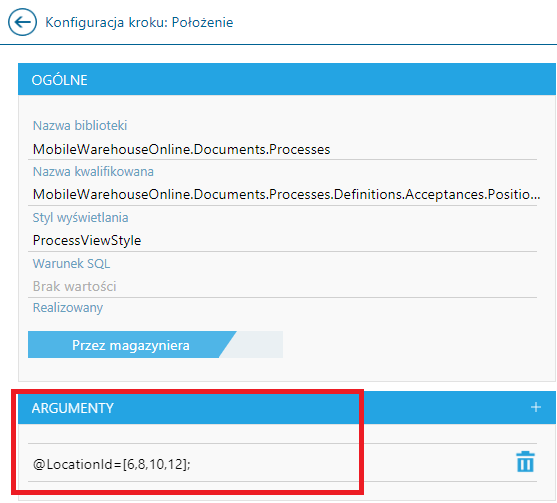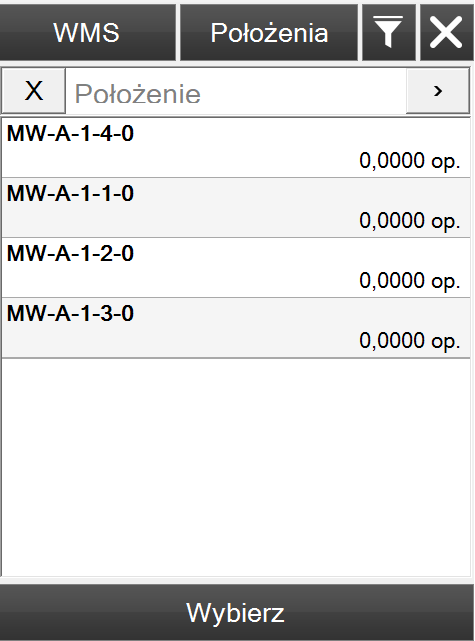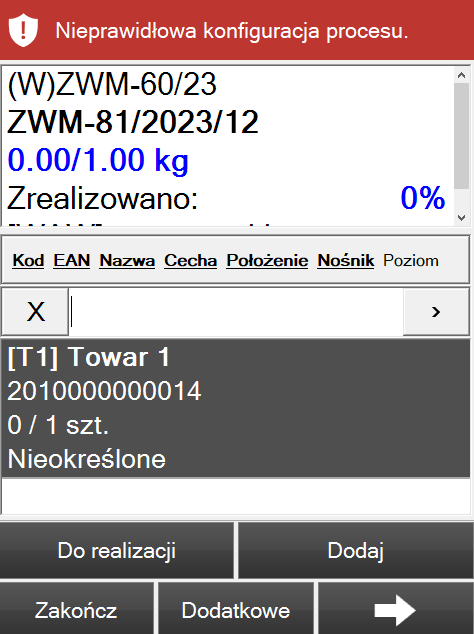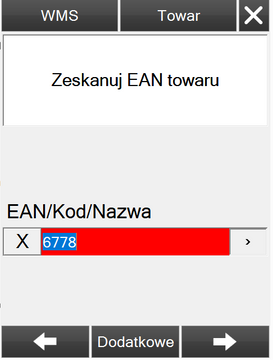Zakładka Ustawienia
- Elementy struktury magazynu – umożliwia zarządzanie typami obiektów struktury magazynu używanych do definiowania struktury magazynu.
- Konfiguracja jednostek logistycznych – pozwala na zarządzanie typami jednostek logistycznych. Opcja widoczna dopiero po włączaniu obsługi jednostek logistycznych w opcjach ogólnych.
- Uprawnienia operatorów – daje możliwość przypisania operatorowi roli jak i również umożliwia dostosowanie uprawnień dla pracowników.
- Konfiguracja wydruków – pozwala na zarządzanie drukarkami oraz etykietami. Opcja widoczna dopiero po włączaniu obsługi wydruków etykiet w opcjach ogólnych.
- Ogólne – globalne ustawienia aplikacji Comarch WMS Zarządzanie oraz Comarch WMS Magazynier. Pozwala na włączanie oraz wyłączanie opcjonalnych modułów aplikacji oraz definiowanie ustawień obowiązujących dla wszystkich operatorów.
- Konfiguracja priorytetów dyspozycji - możliwość skonfigurowania priorytetów dyspozycji.
- Konfiguracja spedycji - umożliwia konfigurację obsługi wysyłek kurierskich za pomocą Comarch WMS .
- Procesy - pozwala skonfigurować ustawienia poszczególnych procesów magazynowych (np. przyjęć, wydań, przesunięć).
- Konfiguracja menu głównego WMS Magazynier - pozwala skonfigurować menu główne aplikacji Comarch WMS Magazynier.
- Konfiguracja interfejsu WMS Magazynier - możliwość edycji stylu dla wybranego ViewStyle w Comarch WMS Magazynier.
- Konfiguracja interfejsu WMS Zarządzanie - możliwość konfiguracji dodatkowych ustawień dotyczących interfejsu Comarch WMS Zarządzanie.
- Konfiguracja interpretera kodów GS1 - umożliwia graficzną konfigurację interpretera kodów GS1.
- Konfiguracja słowników uniwersalnych - umożliwia ustawienie znaku 'start’ oraz znaku zastępczego dla FNC1 niezbędnych do konfiguracji interpretatora kodów GS1.
- Konfiguracja komponentu uczenia maszynowego - umożliwia automatyczne przypisywanie dyspozycji z wykorzystaniem algorytmów uczenia maszynowego.
Ogólne
-
- Ogólne
- Obsługa jednostek logistycznych – włączenie opcji aktywuje obsługę jednostek logistycznych w systemie. Po zaznaczeniu opcji, w menu Ustawienia, pojawi się kafel „Konfiguracja jednostek logistycznych”. Uwaga: po włączeniu tej funkcji nie ma możliwości jej wyłączenia,
- Obsługa wydruków – włączenie opcji uruchamia moduł: „Konfiguracja wydruków”,
- Obsługa komponentu uczenia maszynowego – włączenie tej opcji aktywuje obszar do konfiguracji funkcjonalności uczenia maszynowego, szczegóły dotyczące tej funkcjonalności zostały opisane w artykule Automatyczne przypisanie dyspozycji z wykorzystaniem algorytmów Machine Learning,
- Obsługa priorytetów dyspozycji – włączenie opcji uruchamia moduł "Konfiguracja priorytetów dyspozycji”,
- Obsługa braków zasobów – możliwość włączenia/wyłączenia obsługi braków; szczegóły dotyczące tej funkcjonalności zostały opisane w artykule Konfiguracja ustawień dokumentów w Comarch WMS
UwagaUwaga: Parametr “Obsługa braków zasobów” nie może być zmieniony (wyszarzenie), jeżeli istnieją niezatwierdzone dokumenty wydaniowe).
- Obsługa zmiany zasobu na wydaniu z rezerwacją pochodzącą z zamówień - włączenie tej opcji umożliwi zmianę zasobu na dokumentach magazynowych z rezerwacją pochodzącą z zamówienia sprzedaży lub zamówienia wewnętrznego. Funkcjonalność dostępna wyłącznie w przypadku włączonej obsługi rezerwacji online.
- Przesuwanie zasobów zarezerwowanych – włączenie opcji umożliwia wykonywanie wewnątrzmagazynowych przesunięć towarów, pomimo tego że są one zarezerwowane do wydania (dotyczy towaru luzem, czyli bez jednostki logistycznej). Rezerwacja zasobu pozostaje bez zmian, zmieniana jest tylko lokalizacja,
- Obsługa spedycji – włączenie opcji aktywuje obsługę spedycji w systemie. Po zaznaczeniu opcji, w menu Ustawienia pojawi się kafel „Konfiguracja spedycji”,
- Przyjęcie tylko na domyślne położenie towaru – po włączeniu opcji należy również określić magazyn, na którym możliwe będzie przyjęcie tylko tych towarów, które mają zdefiniowane położenia domyślne oraz przesuniecie towarów tylko na ich położenia domyślne.
- Filtruj dyspozycje według daty:
- Data wystawienia - dyspozycje w Comarch WMS Magazynier będą filtrowane według daty wystawienia dokumentu magazynowego,
- Data realizacji - dyspozycje w Comarch WMS Magazynier będą filtrowane według daty realizacji, zarówno tej planowanej, jak i faktycznej daty realizacji po zatwierdzeniu dyspozycji.
- Synchronizacja dokumentu bez wskazania na konkretny proces - w przypadku włączenia tego ustawienia synchronizacja pozwoli na synchronizację dyspozycji z systemu Comarch ERP bez ustawionego procesu
- Rezerwuj zasoby do wydania – rezerwuje zasoby w WMS
- Brak rezerwacji zasobów – nie rezerwuje zasobów w WMS.
- Ogólne
- Komunikaty
- Pomyślna realizacja pozycji – parametr ten odpowiada za pojawienie się komunikatu o pomyślnej realizacji pozycji w aplikacji Comarch WMS Magazynier; domyślnie wyłączony,
- Częściowa realizacja pozycji – możliwość włączenia lub wyłączenia komunikatu informującego o fakcie częściowej realizacji pozycji:
- Automatycznie – po częściowym zrealizowaniu pozycji operator zostaje przeniesiony do dalszej edycji pozycji,
- Wybór operatora – po częściowym zrealizowaniu pozycji wyświetlony zostaje komunikat z zapytaniem o kontynuację realizacji pozycji; opcja: [TAK] – operator zostaje przeniesiony do dalszej edycji pozycji, [NIE] – operator zostaje przeniesiony do realizacji kolejnej pozycji lub na listę pozycji.
- Częściowa realizacja dokumentu – opcja odznaczona: dyspozycja na niezrealizowane pozycje nie będzie generowana; opcja zaznaczona:
- Automatycznie – dyspozycja na niezrealizowane pozycje generowana jest automatycznie;
- Wybór operatora – o tym, czy dyspozycja na pozycje niezrealizowane będzie wygenerowana czy tez nie decyduje operator (wyświetlany jest komunikat z wyborem opcji).
- Informacja o zamówieniu na towar podczas przyjęcia dostawy - po zaznaczeniu opcji magazynier realizujący przyjęcie będzie poinformowany za pomocą komunikatu typu „toast”, o tym, że przyjmowany przez niego towar jest konieczny do skompletowania zamówienia sprzedaży.
- Inwentaryzacja
-
- Łączenie pozycji oznaczonych dodatkowym EAN towaru – ustawienie dotyczy towarów, które na karcie towarów w ERP XL mają zaznaczoną opcję: oznacz dostawę kodem EAN towaru. Jeśli parametr jest odznaczony, podczas inwentaryzacji, gdy towar leży na tym samym położeniu, klasa i wartość cechy pozycji się zgadzają, pozycje różnią się tylko EANem dostawy, to takie pozycje nie są łączone (agregowane do 1 pozycji), podobnie jest przy imporcie/eksporcie inwentaryzacji do pliku, pozycje nie są łączone i jest dodana odpowiednia kolumna z EAN partii danej pozycji. W przypadku, gdy parametr jest zaznaczony, to takie pozycje są łączone na arkuszu inwentaryzacji, również podczas importu/eksportu inwentaryzacji do pliku, pozycje zostaną złączone do 1 pozycji, a kolumna z EANem partii nie będzie widoczna; parametr domyślnie jest wyłączony,
- Podpowiadanie ilości oraz partii na odczycie po zeskanowaniu jednostki logistycznej - zaznaczenie parametru powoduje zmianę sposobu inwentaryzowania jednostek logistycznych, szczegóły funkcjonalności zostały opisane w artykule Inwentaryzacja po kodzie jednostki logistycznej,
- Łączenie pozycji na odczytach z różnych magazynów składowych podczas inwentaryzacji magazynu zbiorczego:
- Opcja odznaczona: Odznaczony (wartość domyślna) – podczas inwentaryzacji magazynu zbiorczego, to operator w Comarch WMS Magazynier wskazuje magazyn składowy, na którym znajduje się pozycja, a pozycje na liście odczytów są rozbite per magazyn składowy;
- Opcja zaznaczona: podczas inwentaryzacji magazynu zbiorczego, operator na odczycie wprowadza zsumowane ilości zasobów na położeniu, bez rozróżnienia na magazyny składowe, a same pozycje na odczycie są grupowane.
- Wprowadzanie różnicy podczas edycji odczytanej pozycji - podczas edycji zrealizowanej pozycji odczytu parametr ten określa, czy podajemy ilość, która zostanie odjęta, gdy jest on zaznaczony, od już zrealizowanej ilości dla danej pozycji. W przypadku odznaczenia tego parametru ilość wprowadzona podczas edycji zrealizowanej pozycji nadpisuje ilość wprowadzoną wcześniej na danej pozycji odczytu.
-
- Lista pozycji
- Automatyczne rozbijanie pozycji przy częściowej realizacji – włączenie parametru spowoduje rozbijanie pozycji po jej częściowej realizacji w aplikacji Comarch WMS Magazynier (taka opcja umożliwia odłożenie części ilości przyjmowanego towaru na jedno położenie, a pozostałej części na inne położenie):
- Podział „Kopiuj informacje dodatkowe” – na nową pozycję będą przenoszone: opis pozycji oraz atrybuty pozycji.
- „Pobierz wartości domyślne” – na nową pozycję nie będą przenoszone: opis pozycji oraz atrybuty pozycji.
- Pętla realizacji pozycji – odpowiada za sposób realizacji pozycji na dyspozycjach pochodzących z systemu Comarch ERP XL. W zależności od ustawienia tego parametru, po zakończeniu realizacji pozycji, aplikacja automatycznie przejdzie do pierwszego kroku realizacji kolejnej pozycji na liście lub powróci do listy pozycji.
- Zapis dyspozycji przy wyjściu z procesu – zapisane zostają zmiany na pozycjach przy wyjściu z dyspozycji;
- Opcja zaznaczona: jeżeli proces realizacji dokumentu zostanie przerwany, pozycje zrealizowane zostaną zapisane, a na liście dokumentów widoczny będzie stopień realizacji dyspozycji wyrażony procentowo.
- Opcja odznaczona: jeżeli proces realizacji dokumentu zostanie przerwany, zrealizowane pozycje nie zostaną zapisane. Na liście dokumentów dyspozycja będzie widoczna jako niezrealizowana (stopień realizacji 0%).
- Automatyczne czyszczenie filtra na liście pozycji – dla użytkowników aplikacji, którzy preferują posługiwanie się skanerem kodów kreskowych oraz sami chcą decydować, która pozycja ma zostać następnie zrealizowana, udostępniono możliwość konfiguracji filtra na liście dyspozycji oraz ustawienia zaznaczenia pozycji. Włączenie funkcji spowoduje, że filtr zostanie wyczyszczony po zrealizowaniu pozycji, na liście pozycji zostanie zaznaczona pozycja kolejna do realizacji (następna po zrealizowanej wg określonego sortowania).
- Usuwanie pozycji z wygenerowanej dyspozycji – opcja odpowiada za usunięcie pozycji na dokumencie magazynowym generowanym bezpośrednio z aplikacji Comarch WMS Magazynier do dokumentu pochodzącego z systemu Comarch ERP XL. Do poprawnego działania tego parametru niezbędne jest odznaczenie opcji Zapis dyspozycji przy wyjściu z procesu.
- Automatyczne rozbijanie pozycji przy częściowej realizacji – włączenie parametru spowoduje rozbijanie pozycji po jej częściowej realizacji w aplikacji Comarch WMS Magazynier (taka opcja umożliwia odłożenie części ilości przyjmowanego towaru na jedno położenie, a pozostałej części na inne położenie):
- Wydruki standardowe
- Zapisuj kopię wydruku do PDF – opcja umożliwia zapisywanie kopii wydruku dokumentów do PDF; należy podać ścieżkę zapisu kopii dokumentu, szczegóły funkcjonalności zostały opisane w artykule Wydruki dokumentów magazynowych.
- Synchronizacja
- Adresy, na które wysyłane są wpisy z modułu synchronizacja – błędne wpisy z modułu synchronizacja mogą zostać wysłane na adres lub kilka adresów e-mail (wpisanych w tym polu po średniku), po wybraniu przycisku "Wyślij e-mail" na błędnych komunikatach w module Synchronizacja; domyślnie pole jest puste,
- Funkcje automatyczne
- Cykliczna zmiana kodu PIN pozwala określić dzień oraz godzinę automatycznego generowania nowych kodów PIN dla operatorów.
- Automatyczne przypisywanie dyspozycji
- Brak
- Automatycznie przypisuj dyspozycje według obciążenia pracowników podczas synchronizacji -włączenie tej opcji spowoduje, iż dyspozycje, synchronizowane z aplikacji Comarch ERP XL, będą automatycznie przydzielane do pracowników magazynowych (brak konieczności ręcznego przydzielania dyspozycji pracownikom),
- Seryjne przypisywanie kolejnych pojedynczych dyspozycji do operatora przez okres zmiany- włączenie tej opcji spowoduje, iż dyspozycje, synchronizowane z aplikacji Comarch ERP XL, będą przesyłane do algorytmu Uczenia Maszynowego, a następnie przydzielane pojedynczo do operatorów zalogowanych podczas aktualnej zmiany, szczegóły funkcjonalności zostały opisane w artykule Automatyczne przypisywanie dyspozycji z wykorzystaniem algorytmów uczenia maszynowego,
- Aktualizacja statusów ZNP z Comarch Shipping – określa częstotliwość aktualizacji danych odnośnie zleceń nadania przesyłek pobieranych z Comarch Shipping:
- Brak – (wartość domyślna) nie wykonywana jest aktualizacja ZNP. Wartość sugerowana, gdy klient nie korzysta z integracji z Comarch Shipping;
- Co 20 minut – aktywuje aktualizację danych w określonych interwałach czasowych co 20 minut. Po wskazanym czasie powinny zostać pobrane dane różnicowe z Comarch Shipping i zaktualizowane odpowiednio w Comarch WMS
- Co godzinę – aktywuje aktualizację danych co godzinę, po określonym czasie powinny zostać pobrane dane różnicowe z Comarch Shipping i zaktualizowane odpowiednio w Comarch WMS;
- Co 3 godziny - aktywuje aktualizację danych co 3 godziny, po określonym czasie powinny zostać pobrane dane różnicowe z Comarch Shipping i zaktualizowane odpowiednio w Comarch WMS;
Konfiguracja wydruków
- Nazwa – należy wprowadzić nazwę drukarki.
- Drukarka – należy wybrać drukarkę etykiet z listy drukarek, dostępnych dla komputera, na którym uruchomiona jest usługa synchronizacji „Comarch WMS Service”.
- Dostępność – należy wybrać magazyn lub magazyny, dla których ma być dostępna ta drukarka.
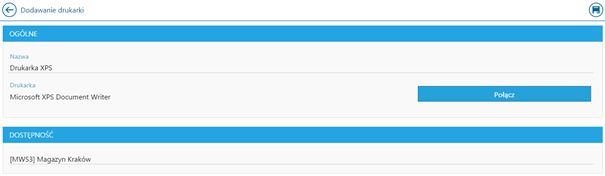 Szczegóły dotyczące wydruków dostępne są w kategorii Wydruki
Szczegóły dotyczące wydruków dostępne są w kategorii WydrukiElementy struktury magazynu
Konfiguracja priorytetów dyspozycji
Obsługa wysyłek kurierskich
Konfiguracja menu głównego WMS Magazynier z poziomu Comarch WMS Zarządzanie
1. Konfiguracja menu głównego WMS Magazynier
Konfigurator pozwala na zmodyfikowanie menu widzianego przez operatora w aplikacji Comarch WMS Magazynier na kolektorze. Konfiguracja dotyczy zarówno już zdefiniowanych przycisków, jak również dodawaniu nowych. Aby mieć dostęp do modułu należy posiadać uprawnienie Dostęp do modułu konfiguratora menu kolektora w uprawnieniach operatora.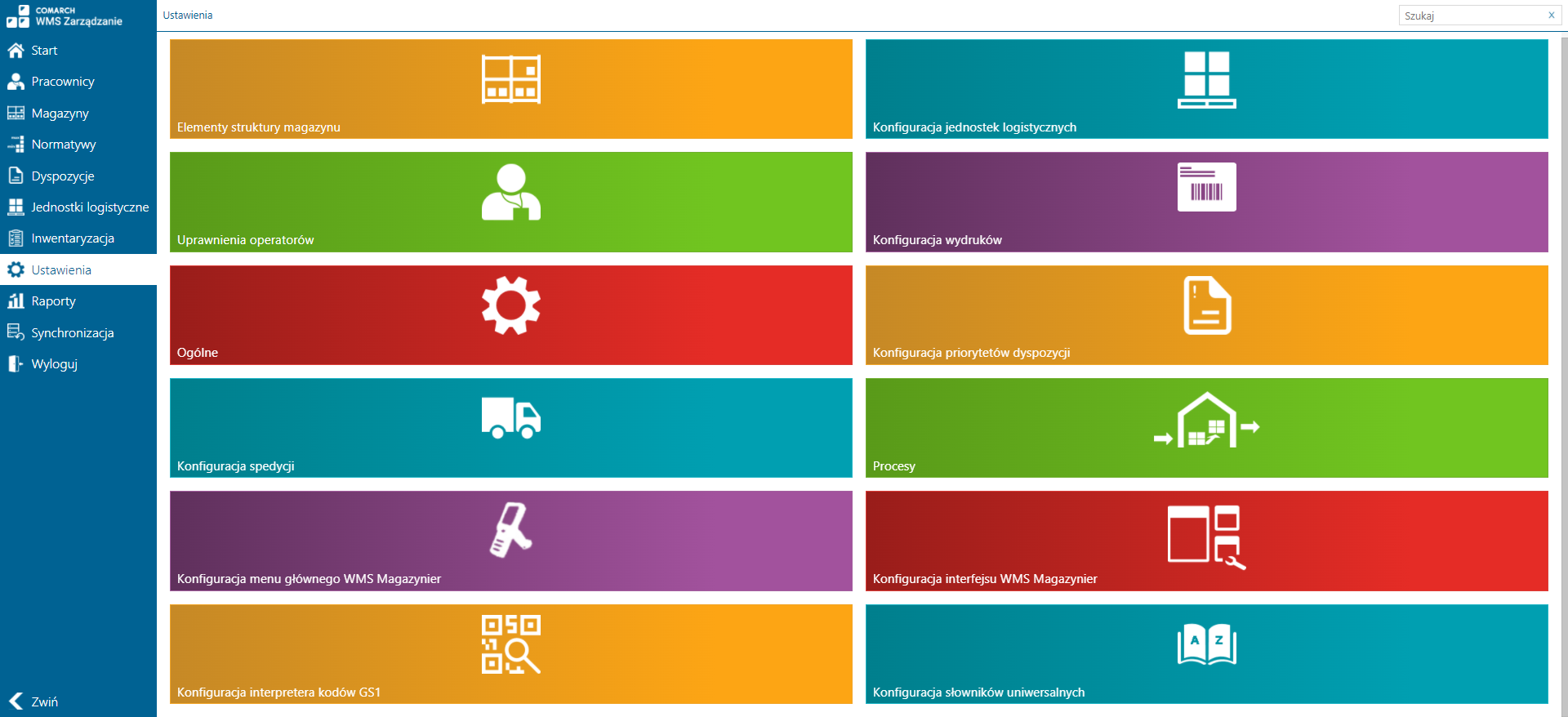 Po wybraniu przycisku „Konfiguracja menu głównego WMS Magazynier” zostaje wyświetlone okno z konfiguratorem menu.
Po wybraniu przycisku „Konfiguracja menu głównego WMS Magazynier” zostaje wyświetlone okno z konfiguratorem menu.
 Okno modyfikacji składa się z dwóch części:
Okno modyfikacji składa się z dwóch części:
- Części graficznej, gdzie prezentowany jest aktualny wygląd menu aplikacji Comarch WMS Magazynier
- Ustawień przycisków, gdzie definiowane są typy procesów/akcji podpiętych pod przycisk, wygląd, opis, nazwa przycisku oraz jego dostępność uzależniona od różnych warunków.
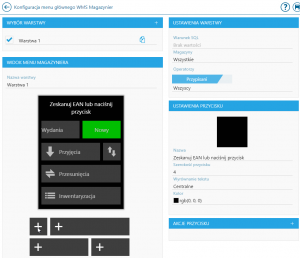 W części graficznej znajduje się podział na warstwy, aktualny widok menu aplikacji Comarch WMS Magazynier oraz nowe przyciski.
W części graficznej znajduje się podział na warstwy, aktualny widok menu aplikacji Comarch WMS Magazynier oraz nowe przyciski.
1.1 Warstwy
Wybierając ikonę plusa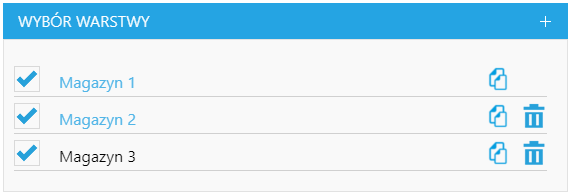 W ustawieniach warstw możemy skonfigurować warunek SQL (definiujący widoczność warstwy), Magazyny lub Operatorów, dla których warstwa będzie dostępna.
W ustawieniach warstw możemy skonfigurować warunek SQL (definiujący widoczność warstwy), Magazyny lub Operatorów, dla których warstwa będzie dostępna.
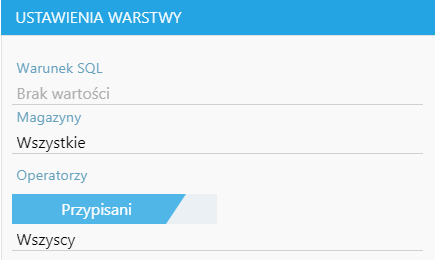
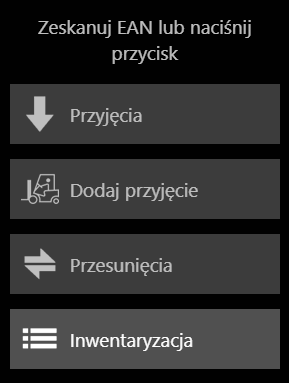
1.2 Widok menu magazyniera
Po wybraniu warstwy i kliknięciu jej nazwy, możliwa jest edycja nazwy tej warstwy. W widoku menu magazyniera edytowany przycisk jest podświetlony.
W widoku menu magazyniera edytowany przycisk jest podświetlony.
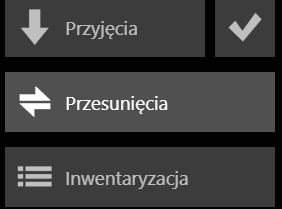
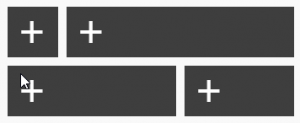 Dodane już przyciski można zamieniać między sobą miejscami przeciągając przycisk w miejsce innego. Przyciski zmieniają swoje położenie, ale zachowują oryginalny rozmiar.
Po dodaniu przycisku możemy edytować wygląd przycisku w Ustawieniach przycisku. Przez kliknięcie na jego ikonę lub na pusty kwadrat (w przypadku nowych przycisków) otworzy się menu z wyborem ikony. W nowo utworzonym oknie można również dodawać nowe ikony oraz usuwać nieużywane. Możliwa jest też zmiana nazwy, szerokości, wyrównania tekstu oraz koloru przycisku.
Dodane już przyciski można zamieniać między sobą miejscami przeciągając przycisk w miejsce innego. Przyciski zmieniają swoje położenie, ale zachowują oryginalny rozmiar.
Po dodaniu przycisku możemy edytować wygląd przycisku w Ustawieniach przycisku. Przez kliknięcie na jego ikonę lub na pusty kwadrat (w przypadku nowych przycisków) otworzy się menu z wyborem ikony. W nowo utworzonym oknie można również dodawać nowe ikony oraz usuwać nieużywane. Możliwa jest też zmiana nazwy, szerokości, wyrównania tekstu oraz koloru przycisku.
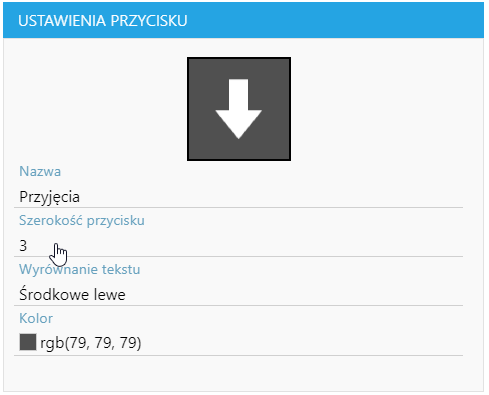 W sekcji "Akcje przycisku" wybierając ikonę
W sekcji "Akcje przycisku" wybierając ikonę 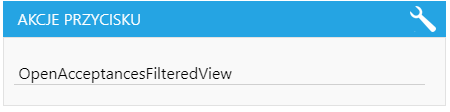 W nowym oknie możliwe jest dodanie akcji przez wybranie ikony plusa
W nowym oknie możliwe jest dodanie akcji przez wybranie ikony plusa 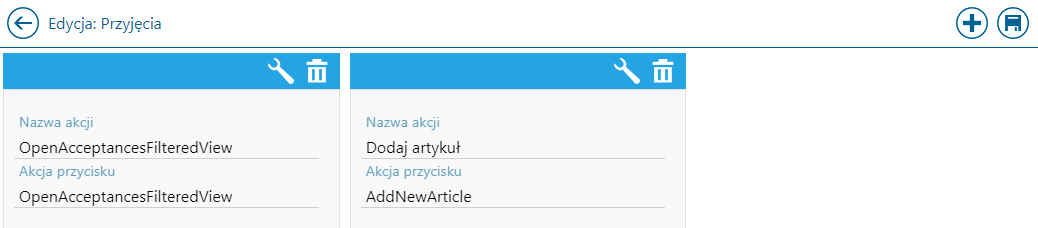 Możliwe akcje przycisków.
Możliwe akcje przycisków.
- OpenArticlesList – otwórz listę artykułów,
- OpenCustomersList – otwórz listę kontrahentów,
- Logout – wyloguj,
- Lock – zablokuj,
- OpenLocationsList – lista położeń,
- OpenTodayReleases – wydania na dzisiaj,
- OpenTodayAcceptances – przyjęcia na dzisiaj,
- OpenTodayMovements – przesunięcia na dzisiaj,
- OpenReleasesFilteredView – okno wydań z możliwością ustawienia filtra,
- OpenAcceptancesFilteredView – okno przyjęć z możliwością ustawienia filtra,
- OpenMovementsFilteredView – okno przesunięć z możliwością ustawienia filtra,
- OpenStocktakingList – inwentaryzacje na magazynie,
- OpenLogisticUnitsBarcodes – okno wydruków kodów kreskowych na paletę,
- LoadConfigurationsView – okno konfiguracji,
- OpenFilteredDocuments – okno dokumentu z filtrem – przyjmuje argument DocumentTypeId określający rodzaj dokumentu,
- LoadArticleView – okno szczegółów artykułu – wyświetlanie artykułu dla argumentu ArticleId,
- AddNewArticle – dodanie nowego artykułu,
- OpenMovementsOnDate – otwarcie listy przesunięć na daną datę – istnieje możliwość ustawienia dodatkowych parametrów :
- RealizationType – stan dokumentów:
- 0 – wszystkie dokumenty,
- 1 – dokumenty do realizacji,
- 2 – dokumenty zrealizowane,
- DateFrom – data od,
- DateTo – data do,
- RealizationType – stan dokumentów:
- OpenAcceptancesOnDate – otwarcie listy przyjęć na daną datę – istnieje możliwość ustawienia dodatkowych parametrów :
- RealizationType – stan dokumentów:
- 0 – wszystkie dokumenty,
- 1 – dokumenty do realizacji,
- 2 – dokumenty zrealizowane,
- DateFrom – data od,
- DateTo – data do,
- RealizationType – stan dokumentów:
- OpenDocumentsList – otwarcie dowolnej lista dokumentów – istnieje możliwość ustawienia dodatkowych parametrów:
- RealizationType – stan dokumentów:
- 0 – wszystkie dokumenty,
- 1 – dokumenty do realizacji,
- 2 – dokumenty zrealizowane,
- DateFrom – data od,
- DateTo – data do,
- DocumentType – typ dokumentu:
- 1 – przyjęcia,
- 2 – wydania,
- 3 – przesunięcia,
- RealizationType – stan dokumentów:
- OpenDocumentPreview – otwarcie dokumentu do poglądu,
- RunProcess (akcja uruchomienia procesu) + wymagane argumenty:
- ProcessId– typ procesu,
- DocumentType – typ dokumentu,
- WarehouseId – Id magazynu (jak nie zostanie podany, zostanie pobrany z aktualnie zalogowanego),
- DocumentId (opcjonalnie),
- PositionId (opcjonalnie).
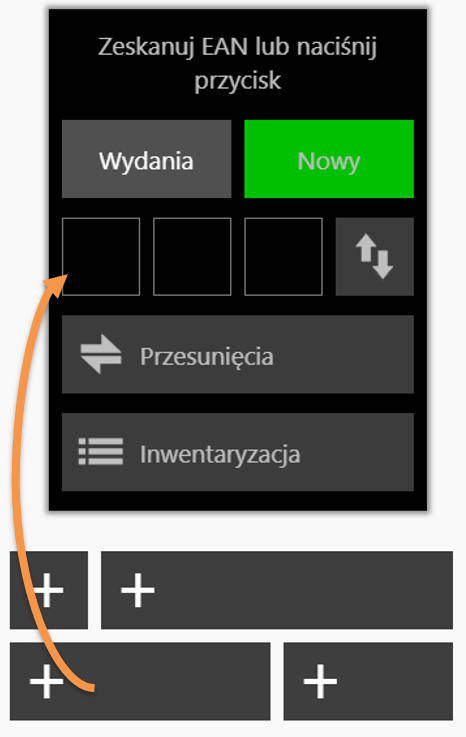 Następnie można kliknąć na podgląd ikony na ustawieniach przycisku (w tym przypadku puste pole).
Następnie można kliknąć na podgląd ikony na ustawieniach przycisku (w tym przypadku puste pole).
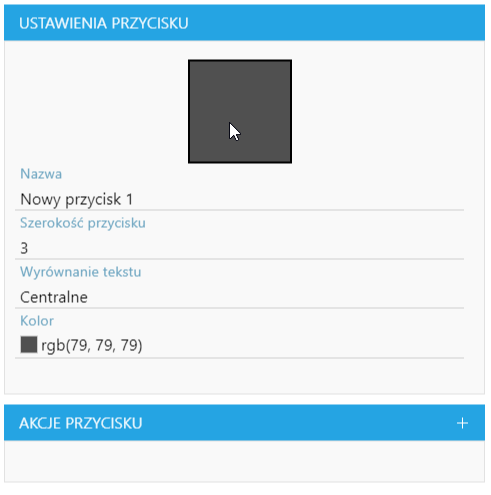 Zostanie wyświetlone okno z wyborem ikony. Po wybraniu ikony należy zapisać wybór
Zostanie wyświetlone okno z wyborem ikony. Po wybraniu ikony należy zapisać wybór 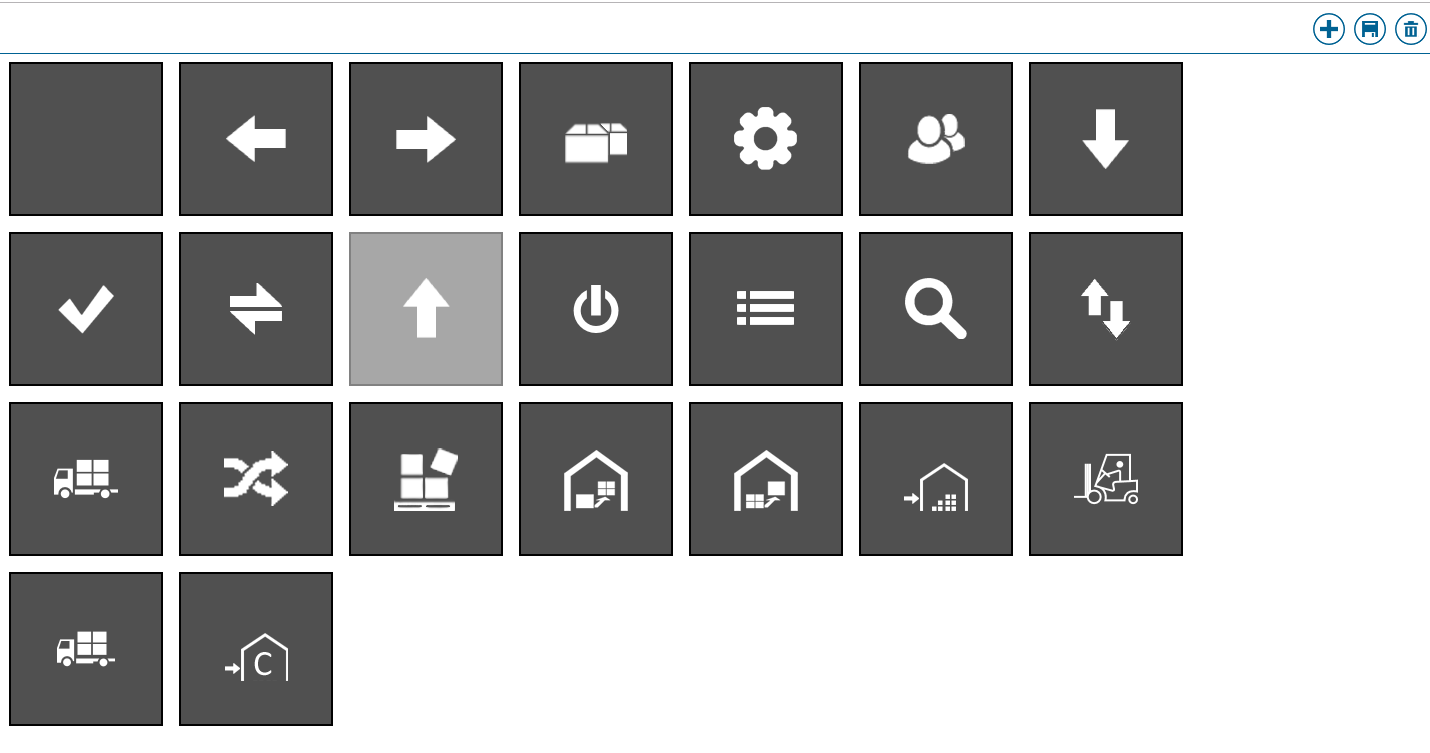 Następnie możliwe jest wprowadzenie nazwy, położenia tekstu na przycisku oraz koloru przycisku.
Na polu "Akcja przycisku" należy wybrać ikonę plusa
Następnie możliwe jest wprowadzenie nazwy, położenia tekstu na przycisku oraz koloru przycisku.
Na polu "Akcja przycisku" należy wybrać ikonę plusa 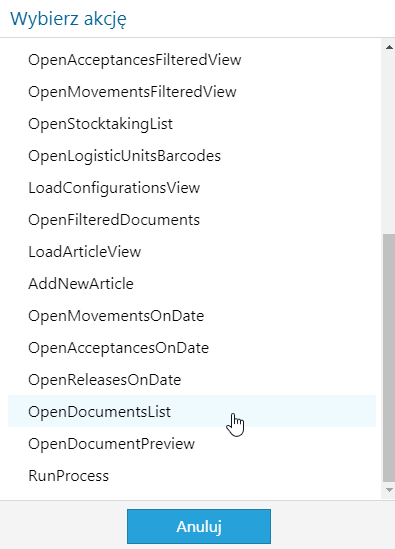 Następnie należy kliknąć na ikonę klucza
Następnie należy kliknąć na ikonę klucza 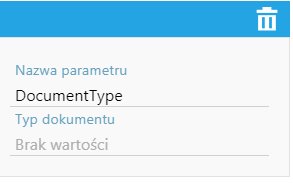 Aby ustawić typ należy kliknąć pole "Typ dokumentu", zostanie wyświetlona lista z której należy wybrać "Wydania".
Aby ustawić typ należy kliknąć pole "Typ dokumentu", zostanie wyświetlona lista z której należy wybrać "Wydania".
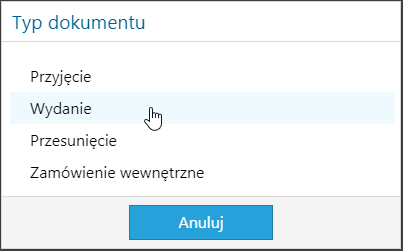 Aby wyjść z okna parametrów i akcji należy zapisać zmiany
Aby wyjść z okna parametrów i akcji należy zapisać zmiany 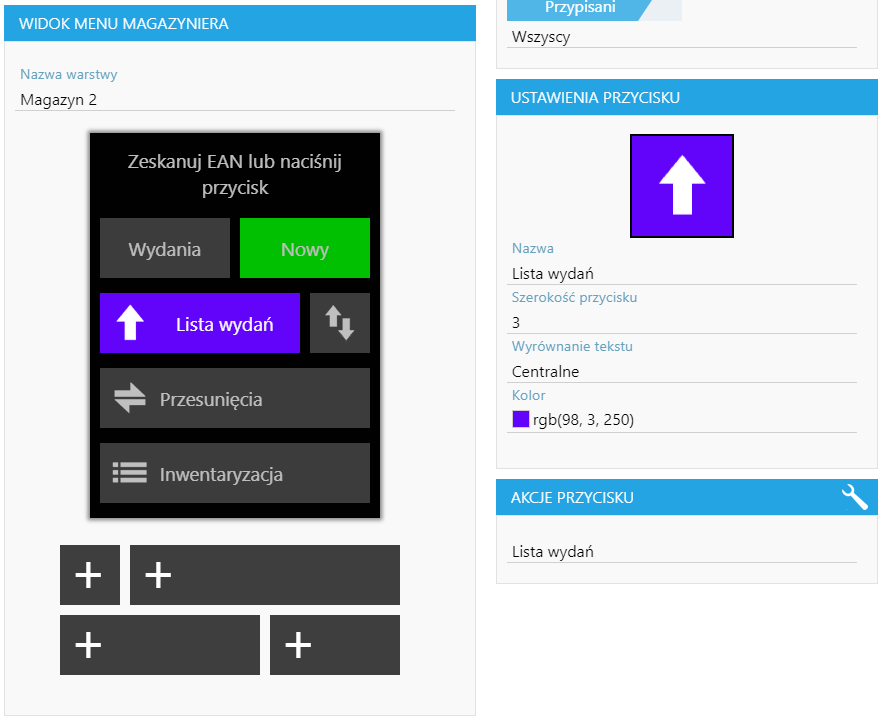
Konfiguracja interfejsu WMS Magazynier
1. Edycja stylów wyświetlania
Aby umożliwić operatorowi dostęp do Konfiguracji interfejsu Comarch WMS należy na profilu operatora nadać mu odpowiednie uprawnienie "Dostęp do konfiguratora interfejsu kolektora" w Comarch WMS Zarządzanie->Ustawienia->Uprawnienia operatorów. Konfiguracja interfejsu dostępna jest z poziomu Comarch WMS Zarządzanie->Ustawienia->Konfiguracja interfejsu WMS Magazynier.
1.1. Wybór ViewStyle do edycji
W celu rozpoczęcia edycji wybranych stylów wyświetlania należy w pierwszym etapie określić, który ViewStyle ma być modyfikowany. Po wejściu do Konfiguratora interfejsu WMS Magazynier prezentowany jest panel zarządczy. Z tego miejsca operator ma dostęp do podglądu (Rys. poniżej):- Standardowych ViewStyle - na podstawie grupy tych ViewStyle tworzone są domyślne ViewStyle dla danego systemu,
- ViewStyle Użytkownika - odzwierciedlają wykorzystywane ViewStyle dla danej instalacji Comarch WMS,
- Grupy ViewStyle dla profilu - style grup dla profilów operatorów.
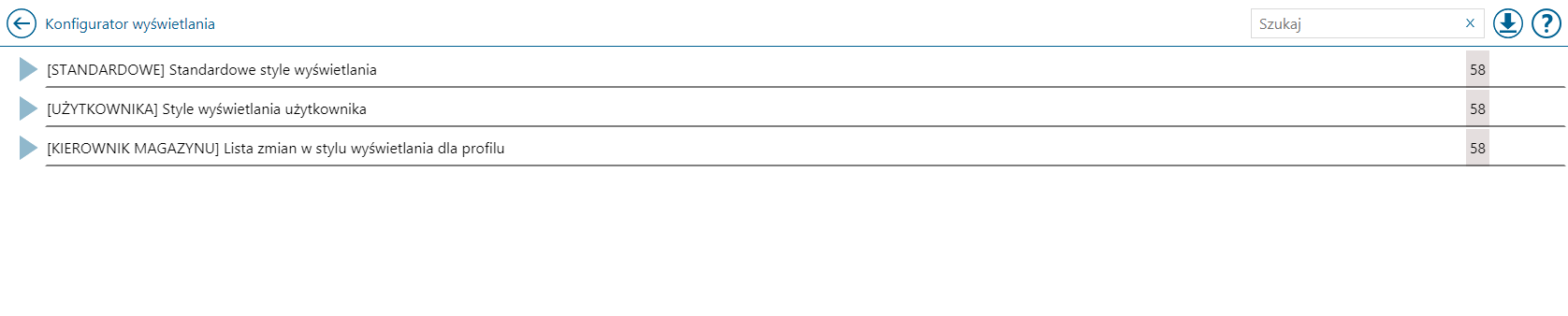 W pierwszej kolejności pobierane są ViewStyle zdefiniowane dla Użytkownika. Jeżeli użytkownik nie ma zdefiniowanych stylów wyświetlania pobierane są style z profilu operatora. Następnie w hierarchii wyświetlania, jeśli profil operatora nie ma zdefiniowanych ViewStyle pobierane są style wyświetlania Użytkownika lub jeżeli ich nie ma - Standardowe.
Aby podejrzeć zmiany lub dostępne pliki ViewStyle dla danego profilu należy rozwinąć listę dla wybranej grupy. Po rozwinięciu prezentowane są informacje o stylach wyświetlania w grupie:
W pierwszej kolejności pobierane są ViewStyle zdefiniowane dla Użytkownika. Jeżeli użytkownik nie ma zdefiniowanych stylów wyświetlania pobierane są style z profilu operatora. Następnie w hierarchii wyświetlania, jeśli profil operatora nie ma zdefiniowanych ViewStyle pobierane są style wyświetlania Użytkownika lub jeżeli ich nie ma - Standardowe.
Aby podejrzeć zmiany lub dostępne pliki ViewStyle dla danego profilu należy rozwinąć listę dla wybranej grupy. Po rozwinięciu prezentowane są informacje o stylach wyświetlania w grupie:
- Nazwa ViewStyle
- Nazwa pliku XML
- Data i godzina ostatniej modyfikacji
- Operator, który dokonał modyfikacji ViewStyle
- Dla Standardowych:
 Kopiowanie ViewStyle
Kopiowanie ViewStyle Eksport zmodyfikowanego ViewStyle
Eksport zmodyfikowanego ViewStyle
- Dla Użytkownika oraz pozostałych profilów operatorów:
 Edycja wybranego ViewStyle
Edycja wybranego ViewStyle Kopiowanie ViewStyle
Kopiowanie ViewStyle Usunięcie wybranego ViewStyle
Usunięcie wybranego ViewStyle Eksport zmodyfikowanego ViewStyle
Eksport zmodyfikowanego ViewStyle
-
 Konfiguracja komunikatów Toast
Konfiguracja komunikatów Toast Zaktualizuj widoki dla danego operatora
Zaktualizuj widoki dla danego operatora Eksport ustawień Comarch WMS Magazynier - jeśli dla danego profilu zdefiniowany zostanie ViewStyle, istnieje możliwość zmiany stylu wyświetlania dla jednego operatora należącego do tej grupy. W tym celu należy wybrać z jakiego profilu skopiować konfigurację i do jakiego operatora ją przypisać.
Eksport ustawień Comarch WMS Magazynier - jeśli dla danego profilu zdefiniowany zostanie ViewStyle, istnieje możliwość zmiany stylu wyświetlania dla jednego operatora należącego do tej grupy. W tym celu należy wybrać z jakiego profilu skopiować konfigurację i do jakiego operatora ją przypisać.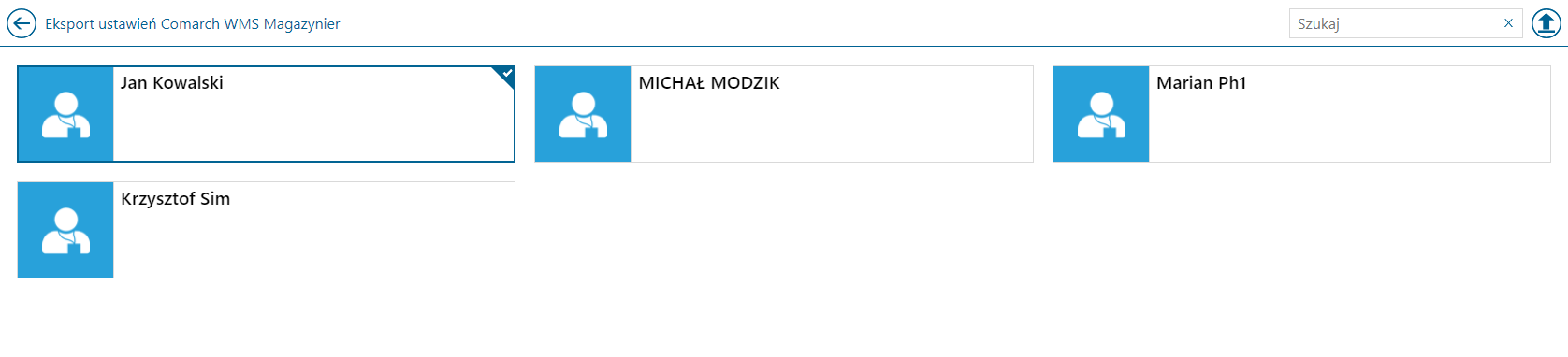
1.2. Edycja stylu komunikatu
W konfiguratorze interfejsu Comarch WMS Magazynier istnieje możliwość edycji stylu komunikatu. Aby zmodyfikować dany element należy wybrać styl do edycji oraz odpowiedni szablon – ilość dostępnych szablonów jest zmienna w zależności od pliku ViewStyle. Szablon jest to element pliku ViewStyle, który określa jak ma być wyświetlany wybrany tekst w określonej sytuacji i w konkretnym miejscu w aplikacji. Każdy element może być edytowany pod kątem:-
-
- Pogrubienie
- Wyrównanie tekstu
- Kolor tekstu
- Zawijanie tekstu
- Rozmiar czcionki
- Wartość, która jest prezentowana
- Szerokość – przy pomocy rozciągania/zwężania elementów na oknie edycji
-
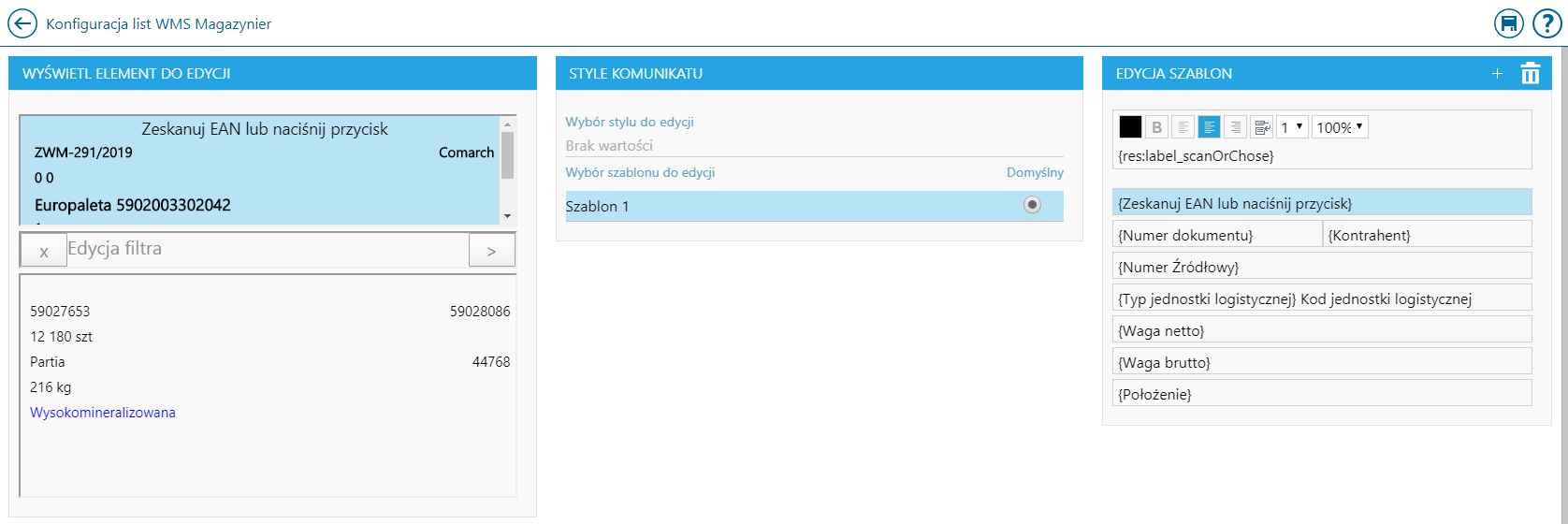 Dodatkowo użytkownik ma możliwość dodania własnego elementu za pomocą przycisku
Dodatkowo użytkownik ma możliwość dodania własnego elementu za pomocą przycisku 1.3. Edycja filtra
W konfiguratorze interfejsu Comarch WMS Magazynier istnieje możliwość modyfikacji działania filtra dostępnego na danym widoku. Z tego poziomu można zdefiniować:-
-
- Dostępność filtra do edycji przez użytkownika
- Widoczność filtra
- Dostępność ikony filtra pozwalającej użytkownikowi na włączanie i ukrywanie filtra
- Funkcję AutoSelect - przy wyłączonej opcji, zatwierdzenie wyszukiwanej wartości w sekcji filtra w Comarch WMS Magazynier spowoduje przefiltrowanie listy, kolejne zatwierdzenie wartości spowoduje wybranie wyszukanej wartości. W przypadku zaznaczonej omawianej opcji, wyszukana pozycja zostaje automatycznie wybrana zaraz po jej wyszukaniu.
- Sposób działania skanowania: pojedyncze - wyszukiwanie za każdym razem działa w obrębie całej listy wielowartościowe - pozwala na wieloetapowe wyszukiwanie tzn. pierwsze wyszukiwanie działa w obrębie całej listy, każde kolejne wyszukiwania działa w obrębie wyników poprzedniego wyszukiwania.
- Sortowanie kolumn
- Sortowanie według
-
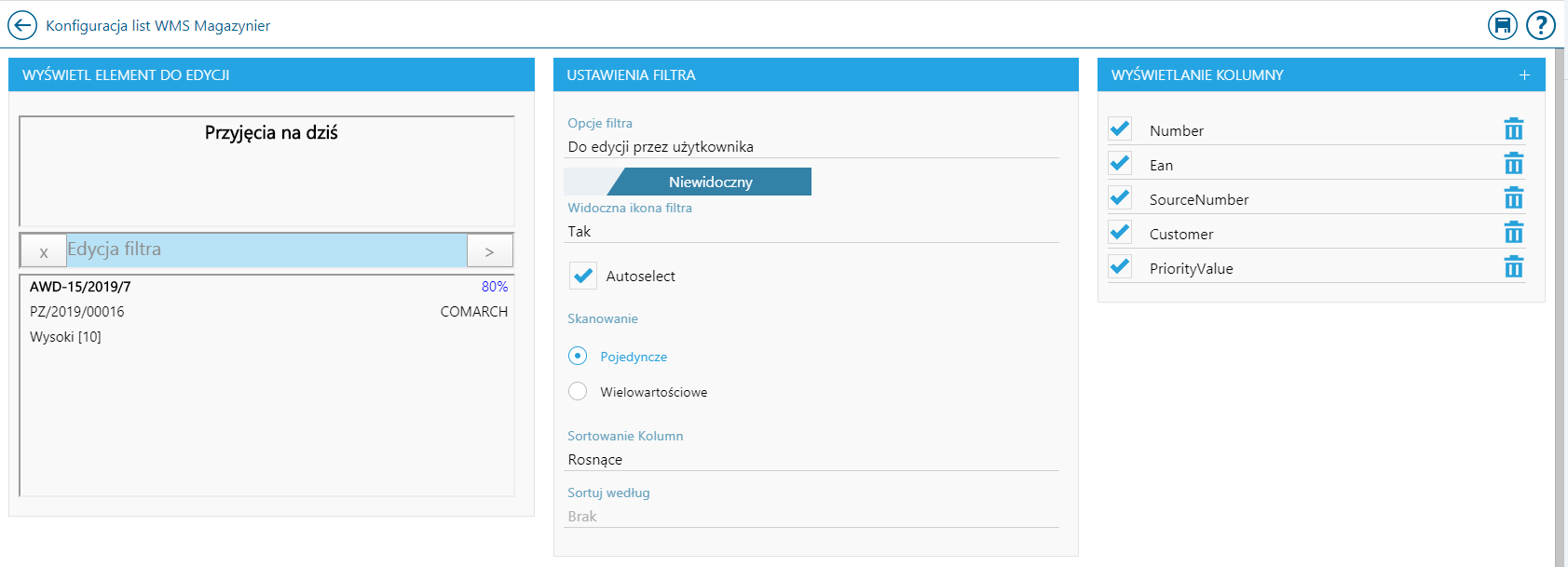 Użytkownik ma również możliwość dodania własnej kolumny za pomocą przycisku
Użytkownik ma również możliwość dodania własnej kolumny za pomocą przycisku 1.4. Edycja stylu listy
W konfiguratorze interfejsu Comarch WMS Magazynier istnieje możliwość edycji stylu listy dla wybranego ViewStyle. Po wybraniu danego szablonu użytkownik ma możliwość modyfikacji każdego elementu w sposób podobny jak przy edycji stylu komunikatu:-
-
- Pogrubienie
- Wyrównanie tekstu
- Kolor tekstu
- Zawijanie tekstu
- Rozmiar czcionki
- Wartość, która jest prezentowana
- Szerokość – przy pomocy rozciągania/zwężania elementów na oknie edycji
-
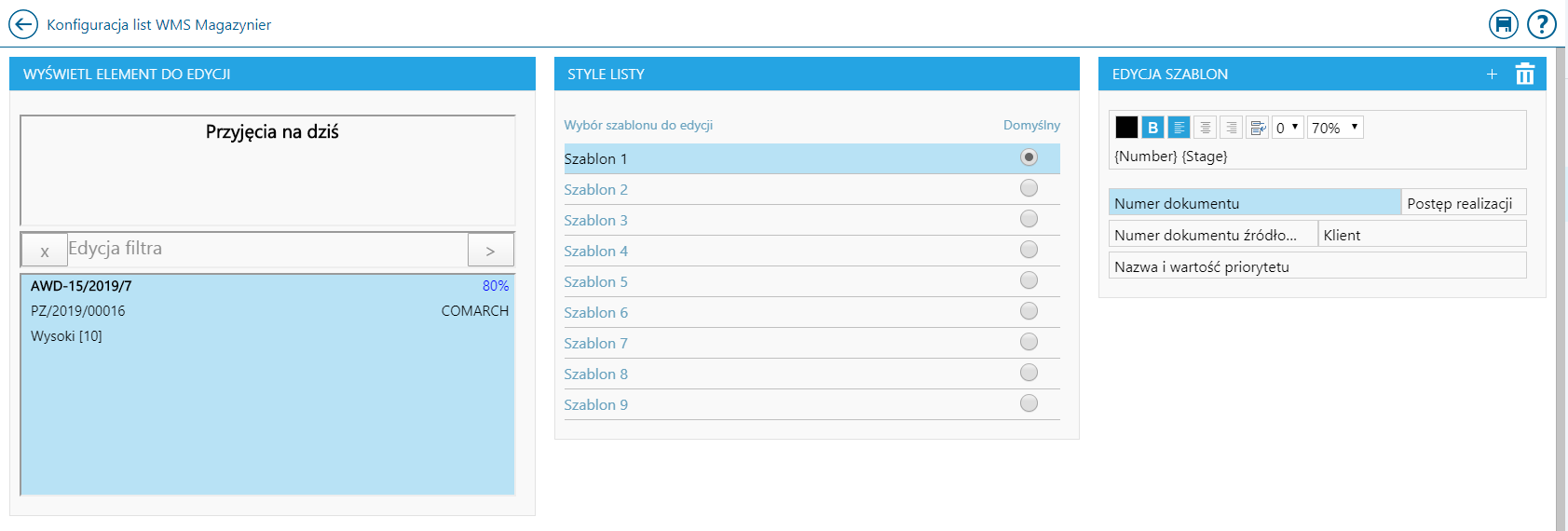 Dodatkowo użytkownik ma możliwość dodania własnego elementu za pomocą przycisku
Dodatkowo użytkownik ma możliwość dodania własnego elementu za pomocą przycisku Uprawnienia operatorów
 Kliknięcie w ikonę
Kliknięcie w ikonę - Ogólne:
- Nazwa – umożliwia edycję nazwy profilu,
- Zarządzanie:
-
- Jednostki logistyczne – sekcja dostępna tylko przy włączonej obsłudze jednostek logistycznych:
- Dodawanie nowego typu – określa czy dany operator może tworzyć nowe typy jednostek logistycznych,
- Dodawanie nowej jednostki logistycznej– zezwolenie na dodanie nowej jednostki logistycznej z poziomu zakładki Jednostki logistyczne,
- Jednostki logistyczne – sekcja dostępna tylko przy włączonej obsłudze jednostek logistycznych:
- Dokumenty magazynowe – bez zaznaczenia tych uprawnień dane dokumenty nie są wyświetlane:
- Generowanie z dokumentów handlowych,
- Generowanie z zamówień,
- Generowanie ze zleceń,
- Dodawanie i edycja przesunięć magazynowych (MP) - szczegółowy opis znajduje się w artykule Tworzenie dyspozycji przesunięć magazynowych (MP),
- Edycja sposobu dostawy na dyspozycjach – zaznaczenie opcji umożliwia operatorowi zmianę sposobu dostawy na dyspozycjach z poziomu listy dyspozycji, przy odznaczonej opcji nie ma możliwości modyfikacji sposobu dostawy, ikona
 jest wyszarzona,
jest wyszarzona, - Zatwierdzanie dyspozycji zrealizowanej przez magazyniera – szczegółowy opis znajduje się w artykule Zatwierdzanie dyspozycji magazynowych,
- Anulowanie dokumentów - uprawnienie do wycofywania z realizacji dokumentów, szczegółowy opis znajduje się w artykule Wycofywanie dyspozycji,
- Grupowanie dyspozycji - zaznaczenie opcji uprawnia użytkownika do grupowania i rozgrupowania dyspozycji, szczegółowy opis znajduje się w artykule Grupowanie dyspozycji,
- Autoryzacja wydań niezgodnych z algorytmem wydań - zaznaczenie tego parametru pozwala wyświetlanie oraz generowanie kodu PIN potrzebnego do autoryzacji zmiany zasobu w aplikacji Comarch WMS Zarządzanie.
- Inwentaryzacja
- Dodawanie i edycja inwentaryzacji ciągłej – umożliwia wystawianie inwentaryzacji z poziomu Comarch WMS Zarządzanie, szczegółowy opis znajduje się w artykule Inwentaryzacja ciągła,
- Konfiguracja grup spisowych - szczegółowy opis znajduje się w artykule Grupy spisowe,
- Wybór towarów do ponownego odczytu inwentaryzacyjnego - opcja zaznaczona pozwala na zlecenie ponownego odczytu inwentaryzacyjnego partii towaru lub położenia,
- Eksport arkusza inwentaryzacyjnego do pliku,
- Import odczytu inwentaryzacyjnego z pliku,
- Pominięcie raportu bez realizacji - zaznaczenie opcji umożliwia pominięcie raportu bez realizacji podczas inwentaryzacji,
- Zbiorcze generowanie dokumentów różnic - umożliwia zbiorcze generowanie dokumentów różnic dla wszystkich pozycji (bez konieczności zaznaczania poszczególnych pozycji),
- Struktura magazynowa – ustawienia umożliwiające zarządzanie elementami magazynu:
- Definiowanie struktury magazynu – szczegółowy opis znajduje się w artykule Definiowanie struktury magazynu,
- Edycja elementów struktury magazynu – zezwala na określenie parametrów poszczególnych elementów struktury. Przy braku zaznaczenia nie można edytować parametrów: wygenerowanych położeń, elementów definicji struktury, typów obiektów. Nie można też usuwać ani dodawać nowych typów obiektów magazynu,
- Import struktury magazynowej - szczegółowy opis znajduje się w artykule Eksport - Import struktury magazynowej,
- Eksport struktury magazynowej,
- Uprawnienia konfiguracyjne:
- Definiowanie algorytmów – szczegółowy opis znajduje się w artykule Algorytmy zarządzania magazynem
- Dostęp do modułu ustawień – zablokowano możliwość dokonania modyfikacji w sytuacji gdy:
- tylko jeden operator jest przypisany do profilu z dostępem do modułu ustawień. Wówczas blokada zmiany profilu na taki bez tego uprawnienia jest niemożliwa,
- istnieje tylko jeden profil z dostępem do modułu ustawień, do którego przypisani są operatorzy. Występuje blokada zapisania tego profilu bez tego uprawnienia,
- Modyfikacja ustawień towaru – dotyczy ustawień normatywów (np. stany minimalne na położeniach, położenia domyślne dla towarów). Bez tego uprawnienia nie ma możliwości edycji, dodawania oraz usuwania zarówno stanów minimalnych/maksymalnych jak i również położeń domyślnych,
- Dostęp do konfiguratora interfejsu kolektora - włączenie tej opcji umożliwia dostęp do dodatkowych modułów w ustawieniach, umożliwiających konfigurację menu głównego, stylów wyświetlania i komunikatów Toast w Comarch WMS Magazynierze.
- Dostęp do konfiguracji interfejsu Comarch WMS Zarządzanie - szczegółowy opis znajduje się w artykule Konfiguracja interfejsu WMS Zarządzanie,
- Dostęp do modułu konfiguratora procesów - włączenie tej opcji umożliwia dostęp do modułu procesów, w którym uzyskujemy dostęp do graficznego konfiguratora procesów, szczegółowy opis znajduje się w artykule Konfigurator procesów w Comarch WMS Zarządzanie,
- Zaawansowana edycja kolumn oraz filtrów na listach - włączenie tej opcji umożliwia definiowanie i dodawanie własnych kolumn na listach w Comarch WMS Zarządzanie, szczegółowy opis znajduje się w artykule Zaawansowana edycja kolumn w Comarch WMS Zarządzanie,
- Konfiguracja interpretera kodów GS1 - szczegółowy opis znajduje się w artykule Konfiguracja interpretera kodów GS1,
- Konfiguracja słowników uniwersalnych - włączenie tej opcji umożliwia dostęp do modułu konfiguracji słowników uniwersalnych, w ramach którego możemy zdefiniować znak 'start' oraz znak zastępczy dla FNC1, niezbędnych do konfiguracji interpretera kodów GS1.
- Konfiguracja komponentu uczenia maszynowego - szczegółowy opis znajduje się w artykule Automatyczne przypisywanie dyspozycji z wykorzystaniem algorytmów uczenia maszynowego.
- Inne uprawnienia:
- Przydzielenie dyspozycji operatorom – umożliwia ręczne rozdzielanie dyspozycji, pozycji oraz nośników na poszczególnych operatorów,
- Automatyczne przydzielenie dyspozycji – opcja możliwa do włączenie tylko wówczas, gdy załączone jest prawo „Przydzielenie dyspozycji operatorom”. Umożliwia ona automatyczne przypisywanie przez system dyspozycji na dostępnych operatorów. Przydzielanie to dotyczy dokumentów AWD, ZWM pochodzących z systemu Comarch ERP XL oraz dokumentów MP wygenerowanych automatycznie na podstawie stanów minimalnych,
- Dostęp do modułu raportów – włączenie opcji umożliwia dostęp do modułu raportów; wyłączenie opcji powoduje ukrycie modułu Raporty w menu głównym aplikacji,
- Modyfikacja konfiguracji spedycji – po włączeniu opcji w menu Ustawienia dostępny będzie kafel „Konfiguracja spedycji”.
- Dostęp do modułu synchronizacji - po włączeniu opcji w menu głównym będzie dostępny moduł synchronizacja - jest to narzędzie pozwalające na kontrolę błędów synchronizacji. Po wyłączeniu tej opcji, moduł nie będzie dostępny z menu głównego.
UwagaBardzo ważne, aby dostęp do powyższych konfiguratorów miały osoby odpowiedzialne za wdrożenie/utrzymanie systemu z profilem Administratora. Nie jest wskazane nadawanie takich uprawnień magazynierom, czy nawet kierownikom magazynu.UwagaNa potrzeby dostępu do konfiguratorów w Comarch WMS Magazynier stworzono nowy rodzaj profilu: Administrator. Dla profilu Administrator domyślnie, należy ustawić wszystkie parametry z sekcji „Zarządzanie” jako włączone, natomiast część parametrów z sekcji „Magazynier” ustawić jako wyłączone. - Magazynier:
-
- Towary:
- Dodawanie nowego towaru – parametr zezwalający magazynierowi z poziomu kolektora na założenie nowej karty towarowej, szczegółowy opis znajduje się w artykule Towary,
- Dodawanie nowego EANu na karcie towaru,
- Edycja EANu na karcie towaru,
- Dostęp do modułów – załączenie spowoduje udostępnienie poniższych modułów w aplikacji Comarch WMS Magazynier:
- Przyjęcia,
- Wydania,
- Przesunięcia,
- Zamówienia wewnętrzne,
- Inwentaryzacja,
- Lista kontrahentów,
- Zapis dokumentu:
- Zapis do bufora – pracownik po skończonej pracy z dyspozycją zapisuje dokument, który trafia do bufora,
- Zatwierdzenie – pracownik po skończonej pracy z dyspozycją zapisuje dokument, który trafia do systemu ERP jako zatwierdzony,
- Wybór operatora - pracownika po skończonej pracy z dokumentem ma możliwość zapisu do bufora bądź też może go od razu zatwierdzić. Wyboru dokonuje w wyświetlonym oknie (zapisz lub zatwierdź),
- Towary:
-
- Dokumenty magazynowe:
- Realizacja dyspozycji:
- Przypisanych do operatora – operator widzi tylko dyspozycje do niego przypisane,
- Wszystkich dostępnych – operator widzi wszystkie dyspozycje przydzielone do niego oraz te, które nie zostały do nikogo przypisane,
- Generowanie z dokumentów handlowych,
- Generowanie z zamówień,
- Generowanie ze zleceń,
- Grupowanie dyspozycji - zaznaczenie opcji uprawnia użytkownika do grupowania i rozgrupowania dyspozycji z poziomu Comarch WMS Magazynier.
- Realizacja dyspozycji:
- Możliwość dodania dokumentu z ręki – uprawnienie do ręcznego wystawienia dokumentu w aplikacji Comarch WMS Magazynier:
- AWD,
- ZWM,
- MP,
- ZW,
- MMW,
- Nadrealizacja (nadwyżki), szczegółowy opis znajduje się w artykule Nadrealizacja:
- Na przyjęciach – parametr umożliwiający przyjmowanie większej ilości niż została zadeklarowana na dokumencie. Po jej zaznaczeniu pojawią się suwaki umożliwiające wybranie odpowiedniej konfiguracji:
- Ilościowa - operator może przyjąć większą ilość towaru, który znajduje się na dokumencie. Brak możliwości dodawania towarów niezwiązanych z dokumentem.
- Zasobowa - operator może przyjąć większą ilość towaru, który znajduje się na dokumencie oraz dodać do dokumentu nową pozycję.
- Realizowana dyspozycja - nadwyżka pochodząca z dokumentu magazynowego wygenerowanego do dokumentu handlowego zawsze trafia na aktualnie realizowaną dyspozycję.
- Nowa dyspozycja – nadwyżka pochodząca z dokumentu magazynowego wygenerowanego do dokumentu handlowego zawsze trafia na nową dyspozycję.
- Na wydaniach - parametr umożliwiający wydanie większej ilości niż została zadeklarowana na dokumencie. Po jej zaznaczeniu pojawi się suwak umożliwiający wybranie odpowiedniej konfiguracji obsługi nadrealizacji:
- Ilościowa - operator może wydać większą ilość towaru, który znajduje się na dokumencie. Brak możliwości dodawania towarów niezwiązanych z dokumentem.
- Zasobowa - operator może wydać większą ilość towaru, który znajduje się na dokumencie oraz dodać do dokumentu nową pozycję.
- Na przesunięciach między magazynami - parametr umożliwiający przesuwanie większej ilości niż została zadeklarowana na dokumencie,
- Na przyjęciach – parametr umożliwiający przyjmowanie większej ilości niż została zadeklarowana na dokumencie. Po jej zaznaczeniu pojawią się suwaki umożliwiające wybranie odpowiedniej konfiguracji:
- Jednostki logistyczne:
- Dodawanie nowej jednostki logistycznej,
- Inwentaryzacja:
- Zatwierdzanie arkusza – opcja umożliwia operatorowi zatwierdzenie arkusza po zamknięciu wszystkich odczytów inwentaryzacyjnych,
- Inne uprawnienia:
- Zmiana położenia - uprawnienie do zmiany położenia zasobu - wyjątek stanowi sytuacja, gdy dokument wystawiany jest z ręki w aplikacji Comarch WMS Magazynier, wówczas to uprawnienie nie jest sprawdzane,
- Zmiana zasobu - uprawnienie do zmiany zasobu - uprawnienie sprawdzane tylko przy wydaniach pochodzących z systemu Comarch ERP:
- Bez autoryzacji - Zmiana nie wymaga wpisania kodu PIN przez operatora w aplikacji Comarch WMS Magazynier.
- Wymaga autoryzacji PIN - Zmiana wymaga wpisania kodu PIN przez operatora w aplikacji Comarch WMS Magazynier.
- Zmiana zasobu dla pozycji brakowych - uprawnienie do zmiany partii wydawanego towaru.
- Definiowanie kolejności zbierania - umożliwia określenie kolejności zbierania, z jaką operator ma realizować kolejne pozycje.
UwagaW przypadku komunikatu „Brak uprawnień do nadrealizacji na magazyn nadwyżek” należy sprawdzić w aplikacji Comarch WMS Zarządzanie czy dany pracownik ma załączone uprawnienie nadrealizacji na przyjęciach. W przypadku wybrania innego magazynu w ramach konfiguracji algorytmów zarządzania, należy pamiętać by ten sam magazyn był dostępny dla tego operatora w Comarch ERP XL.
- Dokumenty magazynowe:
Konfiguracja interpretera kodów GS1
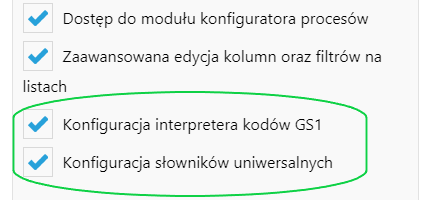

 Wyświetlona zostanie lista utworzonych szablonów.
Wyświetlona zostanie lista utworzonych szablonów.
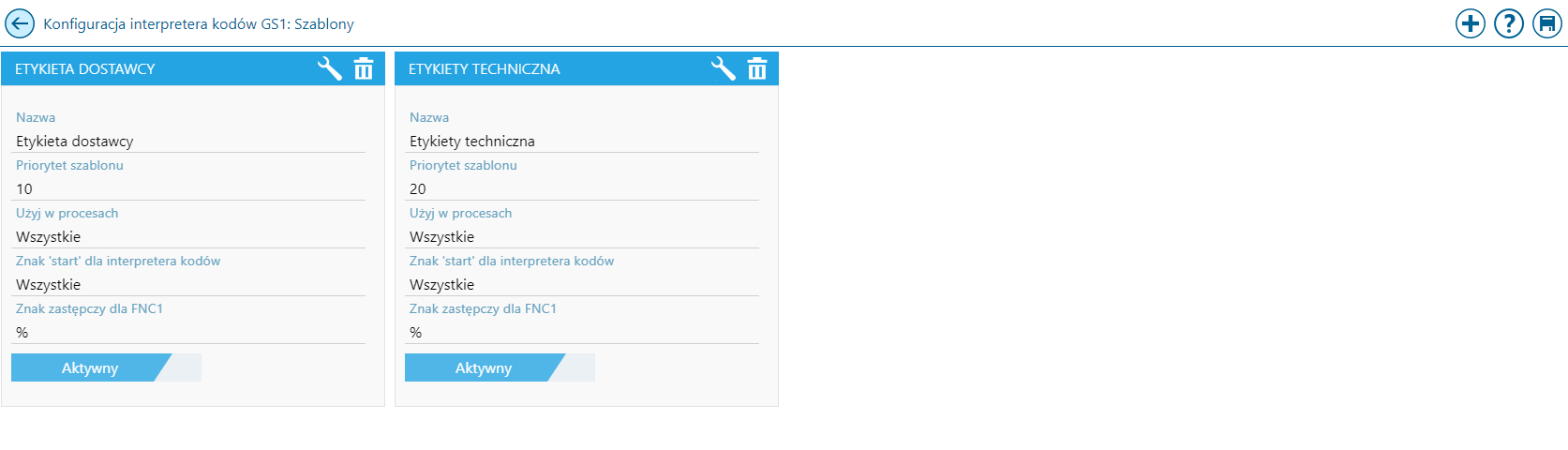 W celu dodania nowego szablonu należy wybrać ikonę
W celu dodania nowego szablonu należy wybrać ikonę - Nazwa - pole tekstowe, do wprowadzania unikalnych nazw szablonu.
- Priorytet szablonu - liczba większa od 0, która w przypadku kilku szablonów, które są podpięte do tego samego procesu, określa kolejność wywoływania.
- Użyj w procesach - pozwala na przypisanie szablonów do procesu.
- Znak 'start' dla interpretera kodów - pozwala na określenie znaku, który wskazuje na początek kodu GS1
- Znak zastępczy dla FNC1 - pozwala na określenie znaku, który zastępuje separator FNC1 rozdzielający dane przenoszone w kodzie i znaki pomocnicze
- Status – Aktywny/Nieaktywny – określa, czy dany szablon jest aktywny/nieaktywny.
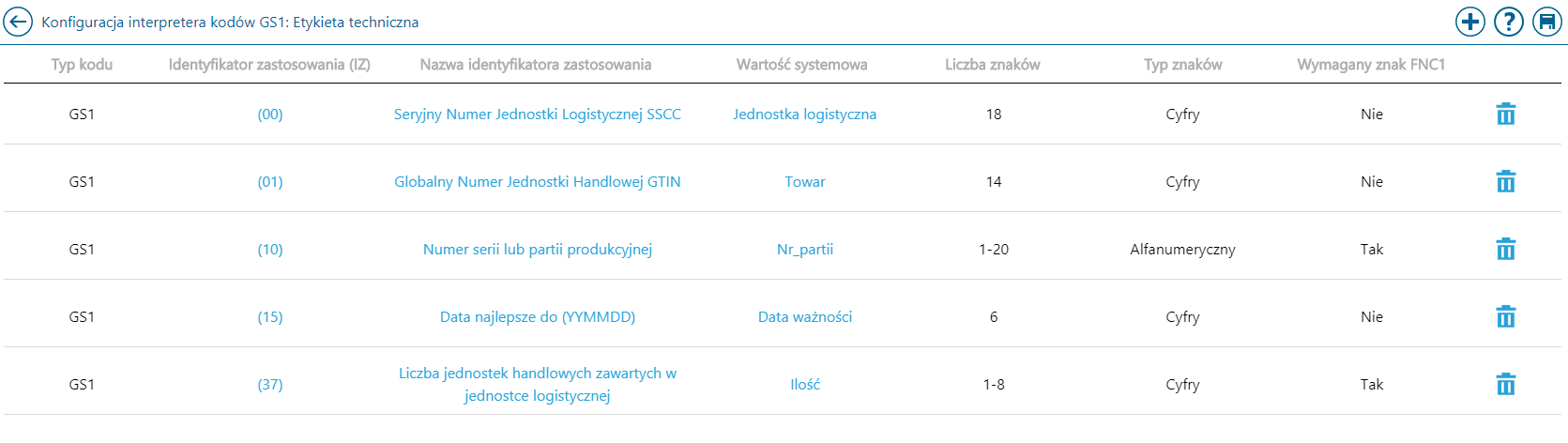 Dodawanie nowej linii odbywa się przy pomocy ikony
Dodawanie nowej linii odbywa się przy pomocy ikony - Typ kodu - typ określający kod jako zgodny z GS1 lub wykorzystywany wewnętrznie (zakres od 90 do 99)
- Identyfikator zastosowania (IZ) - w ramach tego elementu odbywa się wybór określonego identyfikatora zastosowania
- Nazwa identyfikatora zastosowania - nazwa wybranego identyfikatora zastosowania
- Wartość systemowa - w ramach tego elementu odbywa się wybór wartości systemowej na podstawie identyfikatora zastosowania. W ramach tego punktu wartość "Towar" odpowiada za: Ean na karcie towaru, kod towaru oraz jego nazwę, natomiast wartość "Jednostka logistyczna" odpowiada za kod jednostki logistycznej, a także docelową jednostkę logistyczną.
- Ilość znaków - informuje użytkownika ile znaków musi lub może być użytych w przypadku wybranego identyfikatora zastosowania.
- Typ znaków - informuje jakie wartości mogą przyjmować znaki według GS1 w danym identyfikatorze zastosowania
- Wymagany znak FNC1 - informuje czy znak funkcyjny jest wymagana na końcu wartości dla danego (IZ).
- 00 - kod jednostki logistycznej,
- 01 - towar,
- 02 - towar,
- 37 - ilość,
- 10 - klasa cechy (wybrana z listy) np. Partia,
- 15 - data ważności,
- Seryjny Numer Jednostki Logistycznej SSCC poprzedzony odpowiadającym numerem Identyfikatora zastosowania 00
- Globalny Numer Jednostki Handlowej GTIN poprzedzony odpowiadającym numerem Identyfikatora zastosowania 01
- Data ważności poprzedzona odpowiadającym numerem Identyfikatora zastosowania 15
- Liczba jednostek handlowych zawartych w jednostce logistyczną poprzedzona odpowiadającym numerem Identyfikatora zastosowania 37
- Numer serii lub partii produkcyjnej poprzedzona odpowiadającym numerem Identyfikatora zastosowania 10
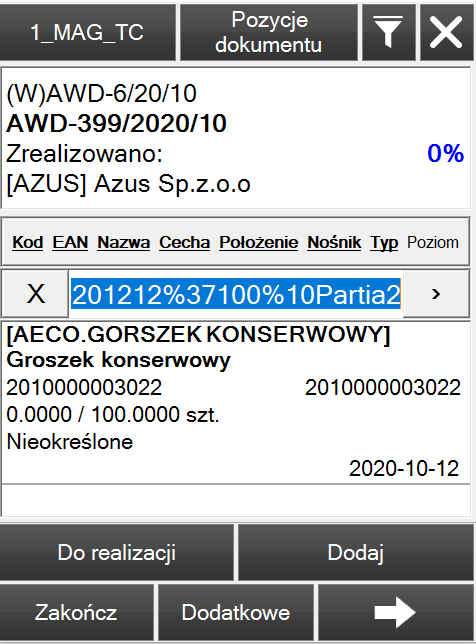 Po zeskanowaniu kodu pozycja zostanie podniesiona do realizacji, gdzie zostaje wybrany typ jednostki logistycznej wykorzystujący typ kodu SSCC:
Po zeskanowaniu kodu pozycja zostanie podniesiona do realizacji, gdzie zostaje wybrany typ jednostki logistycznej wykorzystujący typ kodu SSCC:
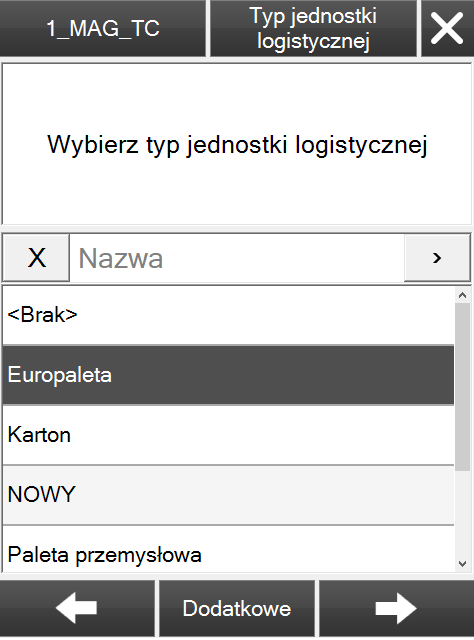 Następnie w ostatnim kroku nadawane jest położenie dla realizowanej pozycji:
Następnie w ostatnim kroku nadawane jest położenie dla realizowanej pozycji:
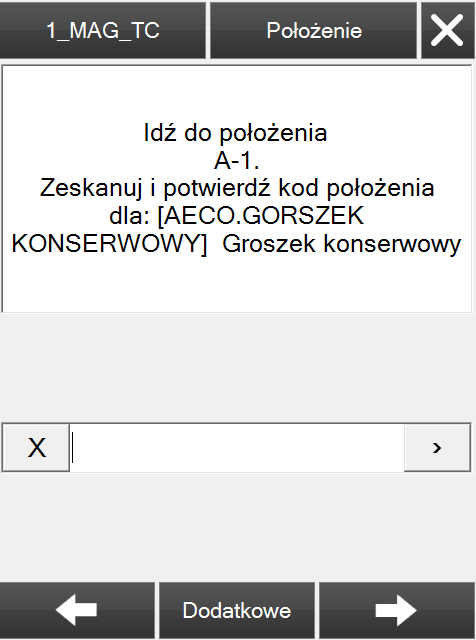 Pozycja zostaje prawidłowo zrealizowana, a wszystkie elementy, które były zawarte w zeskanowanym kodzie zostały przypisane:
Pozycja zostaje prawidłowo zrealizowana, a wszystkie elementy, które były zawarte w zeskanowanym kodzie zostały przypisane:
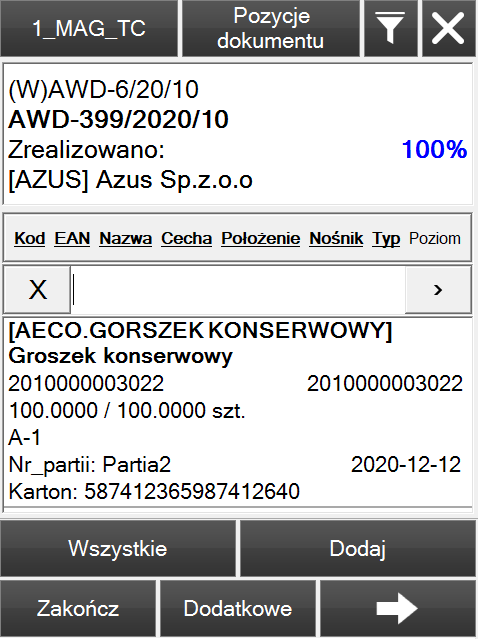
Konfiguracja interfejsu WMS Zarządzanie
-
- Dodatkowa informacja pobierana z wysyłki na liście oczekujących
- Numer rejestracyjny - w przypadku przypisania samochodu do wysyłki w systemie Comarch ERP XL możemy wyświetlać jego numer rejestracyjny
- Numer listu - ustawienie na wysyłce w systemie Comarch ERP XL numeru listu jest możliwość wyświetlenia go po wybraniu tego ustawienia
- Własne atrybuty - po ustawieniu dla wysyłki w systemie Comarch ERP XL atrybutu wyświetli się on na liście jako kolejna opcja do wyboru. Umożliwia to wyświetlenie przekazanej w atrybucie wartości. W tym przypadku po dodaniu przykładowej klasy atrybutu o nazwie Atrybut wysyłka wyświetla się do wyboru na liście.
- Dodatkowa informacja pobierana z wysyłki na liście oczekujących
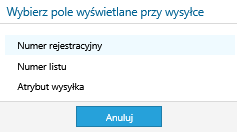

- Domyślne grupowanie na liście oczekujących według:
- Kontrahenta
- Wysyłki
- Dowolnie
- Algorytmów uczenia maszynowego
- Wyświetlanie dodatkowej informacji o kolejności załadunku na liście pozycji - zaznaczenie danej opcji skutkuje ujawnieniem kolumny przedstawiającej kolejność załadunku na liście dyspozycji - opis funkcjonalności pod linkiem.
- Filtrowanie wartości po potwierdzeniu - włączenie tego ustawienia spowoduje, że po wpisaniu wartości do filtra na liście w Comarch WMS Zarządzanie wymagane będzie naciśnięcie klawisza Enter w celu zastosowania filtra na liście (nie dotyczy filtrów w sekcji Dyspozycje).
- Wyliczenie rankingu operatorów na liście dyspozycji - parametr ten odpowiada za aktywację/dezaktywację rankingu pracowników, służy do wyliczania lub nie obciążenia pracowników prezentowanych w menu Dyspozycje.
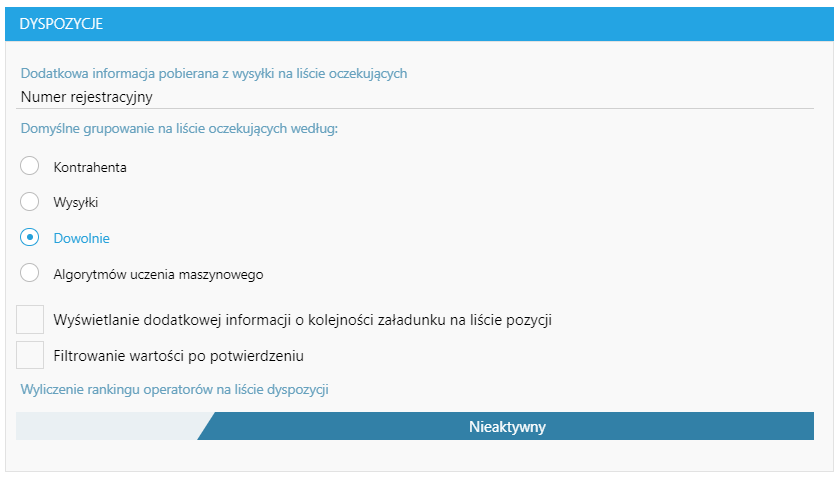

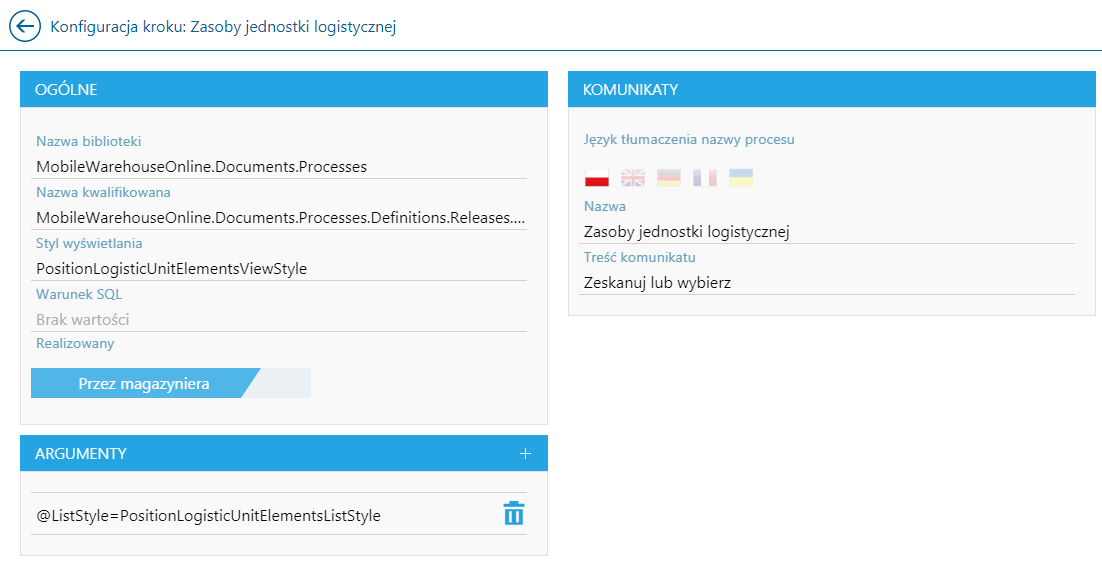 Argumenty:
Argumenty:
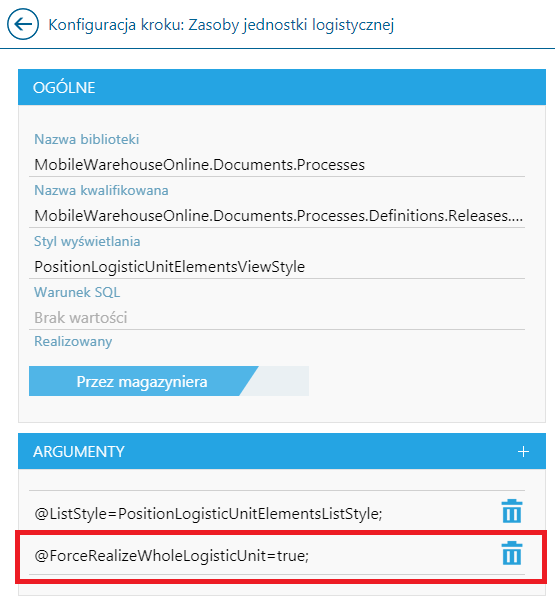 Aby była możliwość zeskanowania jednostki logistycznej (realizując tym samym pozycje dokumentu), należy przypisać jednostkę logistyczną do dokumentu lub pozycji dokumentu w Comarch WMS Zarządzanie. Po przypisaniu jednostki logistycznej, w Comarch WMS Magazynier, użytkownik ma możliwość zeskanowania kodu jednostki logistycznej na liście pozycji, co skutkuje realizacją pozycji przypisanych do tej jednostki logistycznej. W następnym kroku, należy podać położenie jednostki logistycznej i zatwierdzić dokument.
Aby była możliwość zeskanowania jednostki logistycznej (realizując tym samym pozycje dokumentu), należy przypisać jednostkę logistyczną do dokumentu lub pozycji dokumentu w Comarch WMS Zarządzanie. Po przypisaniu jednostki logistycznej, w Comarch WMS Magazynier, użytkownik ma możliwość zeskanowania kodu jednostki logistycznej na liście pozycji, co skutkuje realizacją pozycji przypisanych do tej jednostki logistycznej. W następnym kroku, należy podać położenie jednostki logistycznej i zatwierdzić dokument.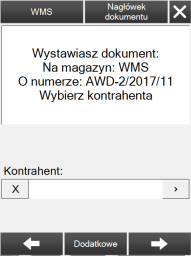
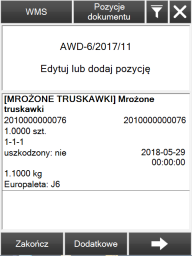
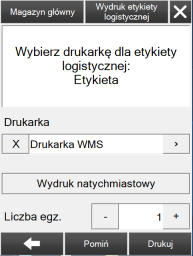
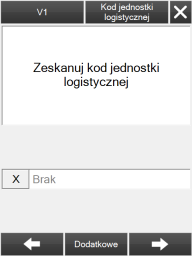
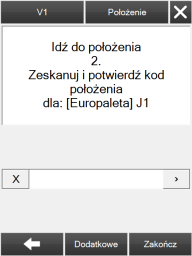
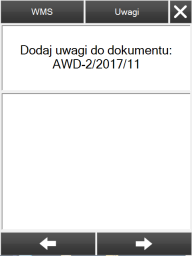
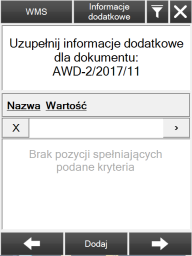
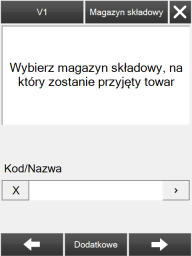
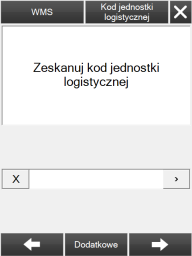
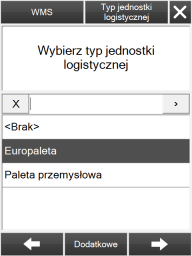
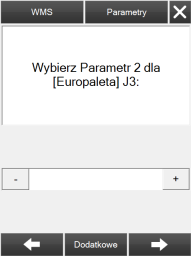
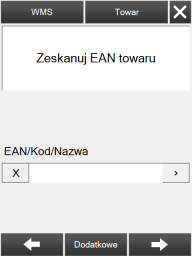
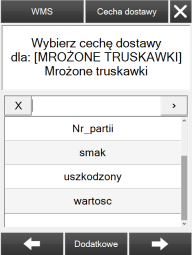

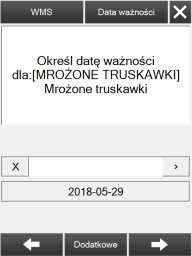
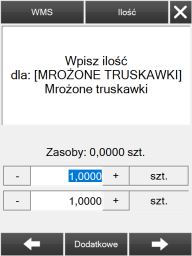
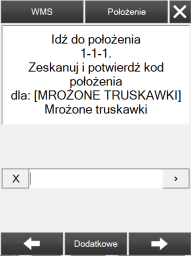

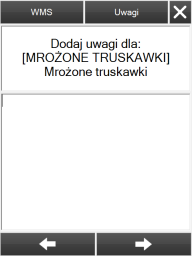
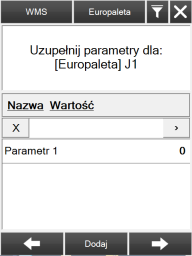
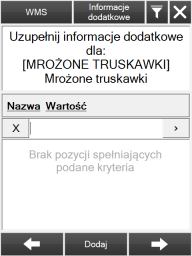
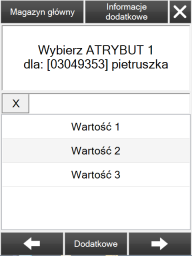
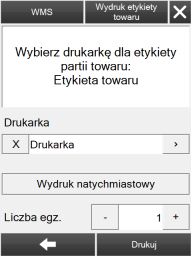
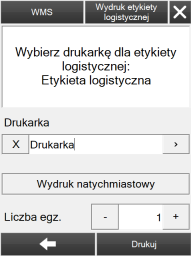
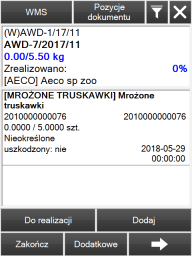
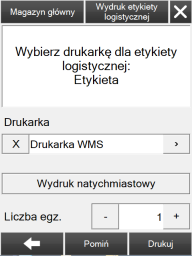
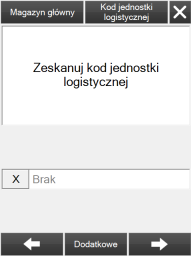
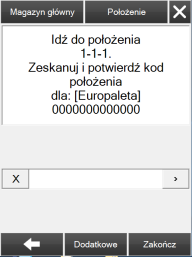
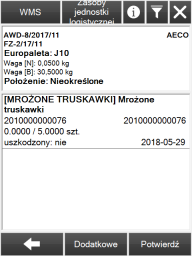
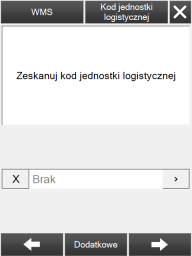
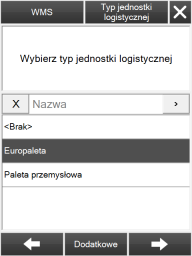
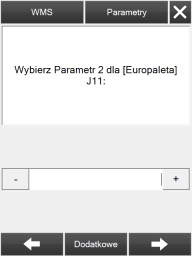
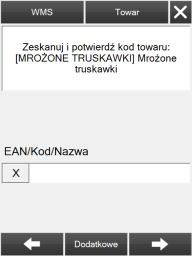
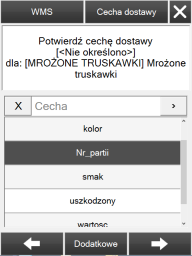
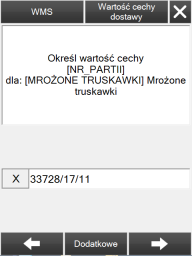
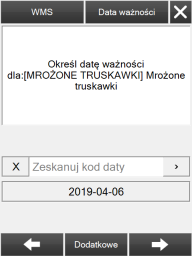
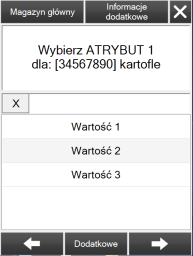
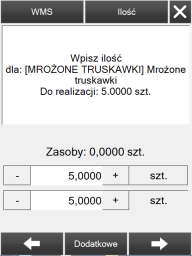
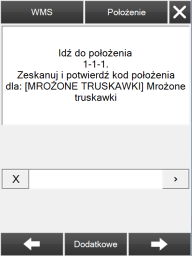
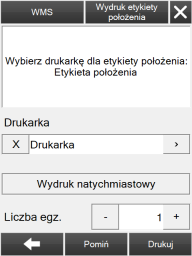
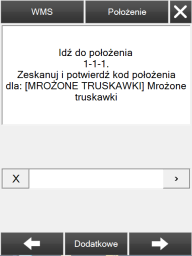
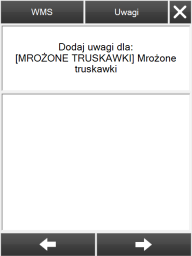
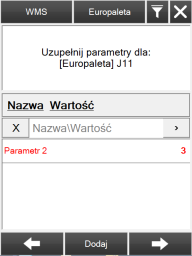
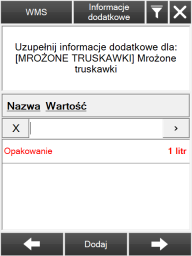
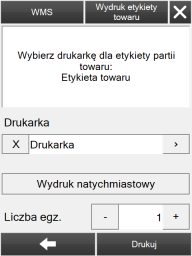
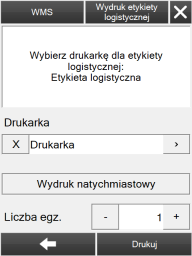
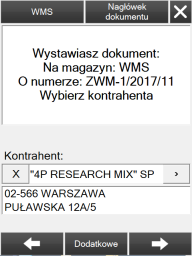
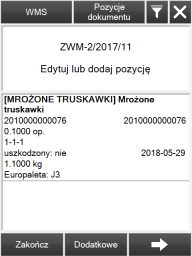
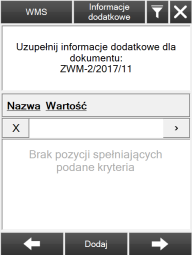
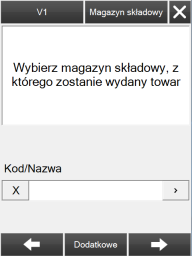
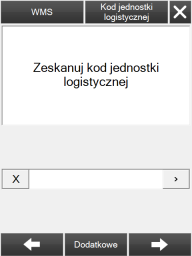
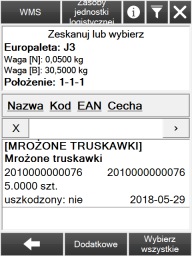
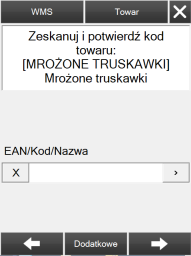
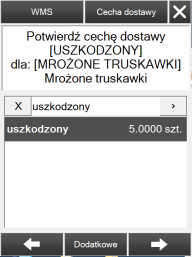
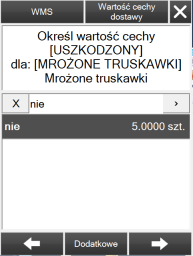
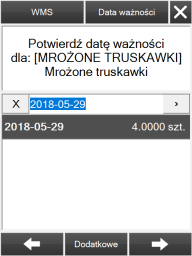
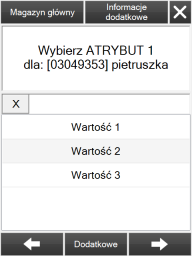
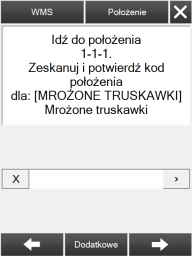
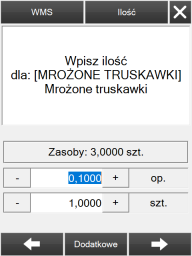
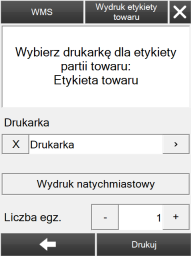
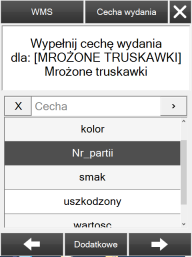
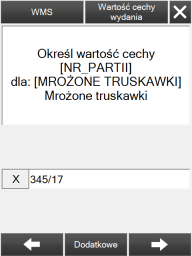
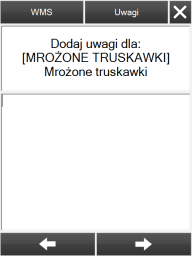
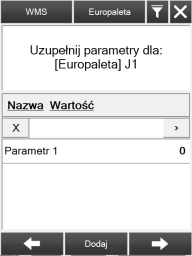
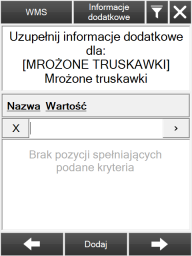
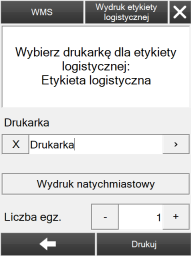
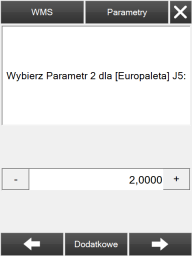
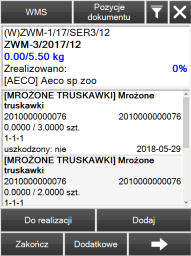
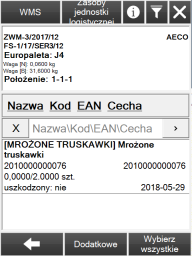
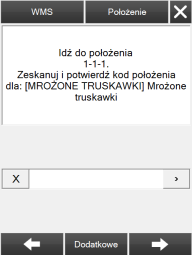
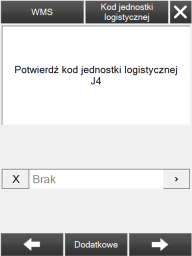
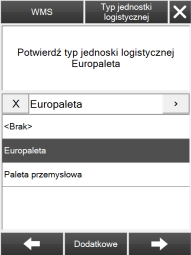
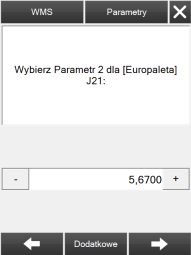
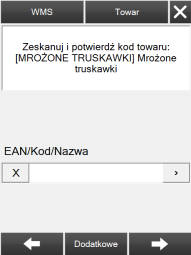
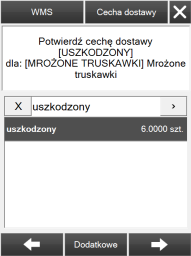
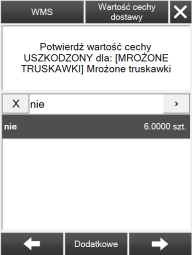
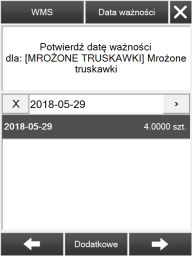
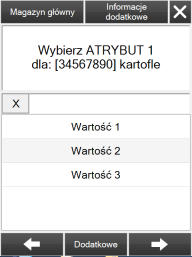
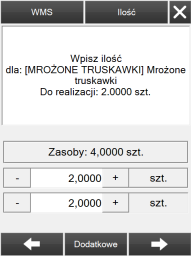
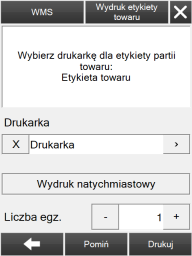
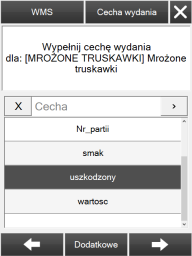
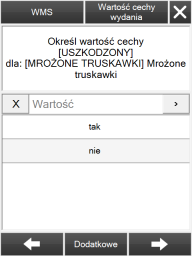
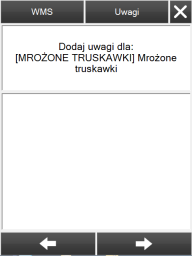
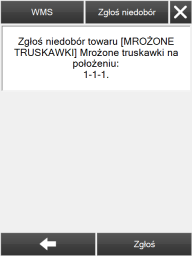
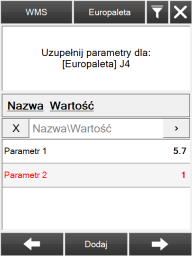
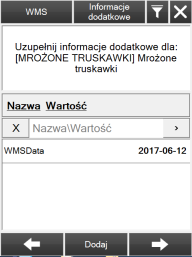
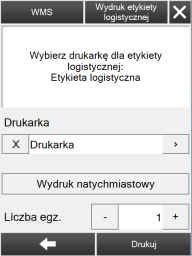
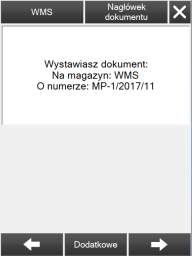
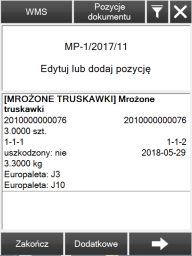
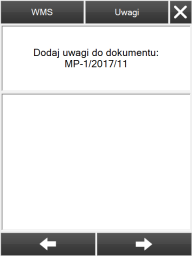
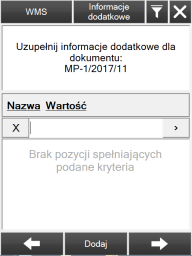
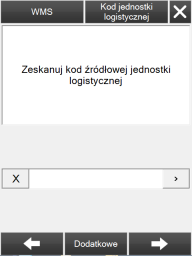
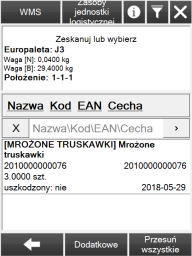
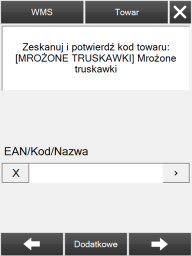

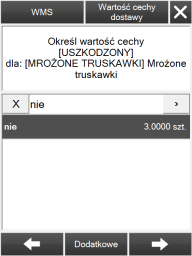
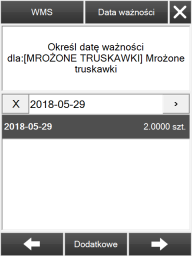
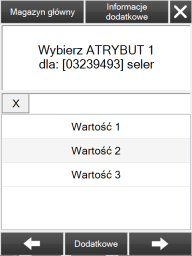
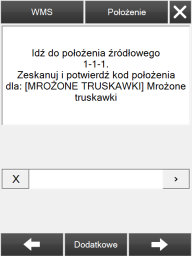
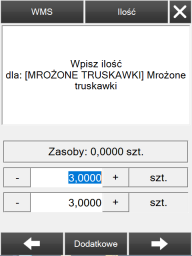
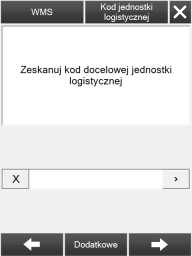
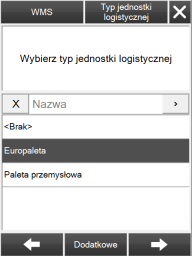
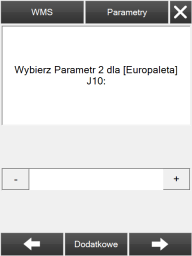
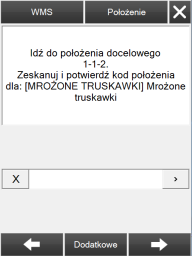
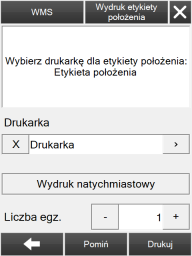

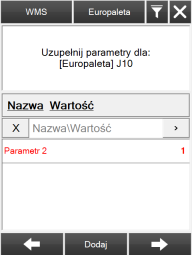
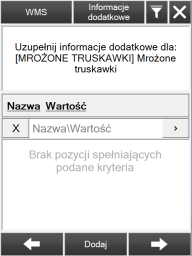
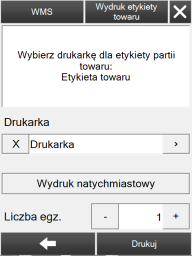
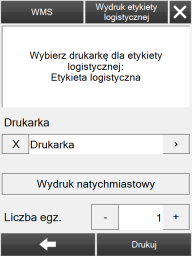
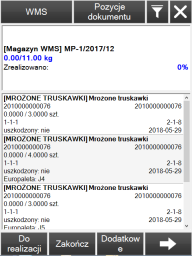
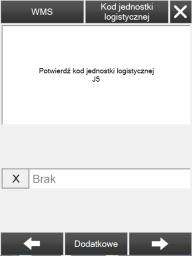
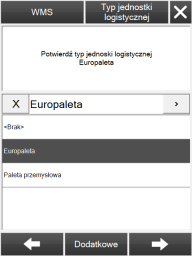
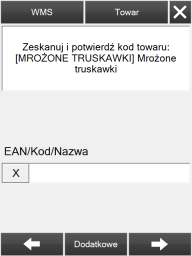
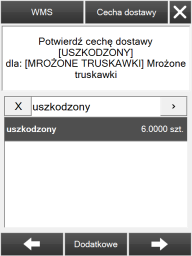
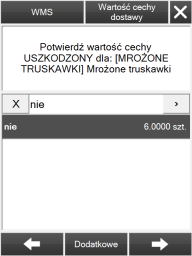
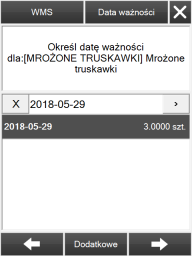
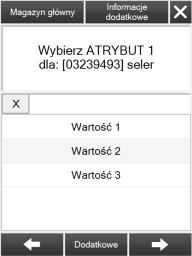
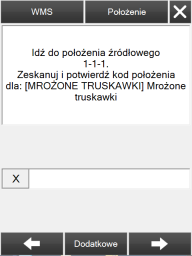
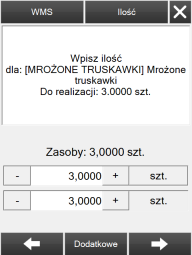
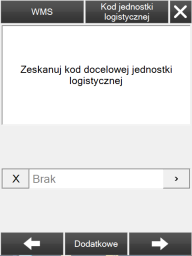
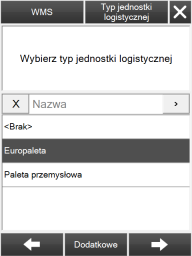
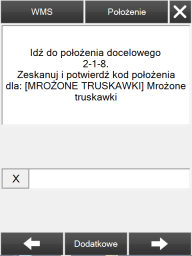
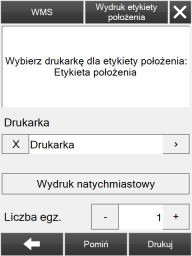
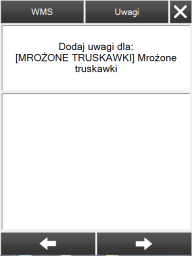
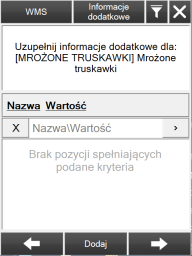
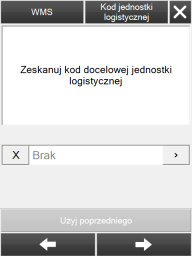
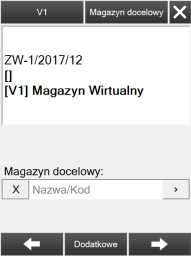
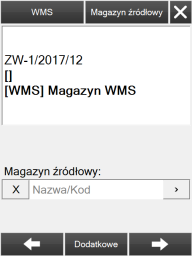
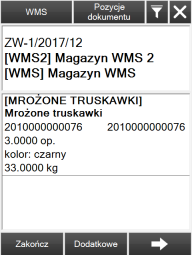
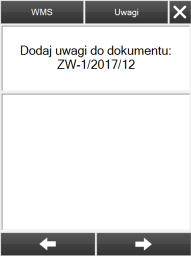
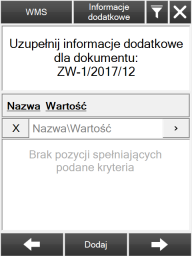
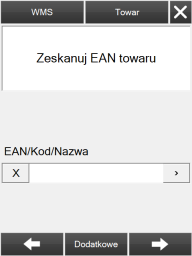
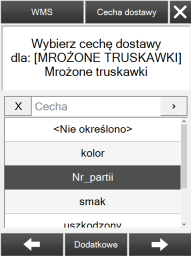
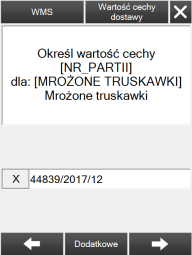
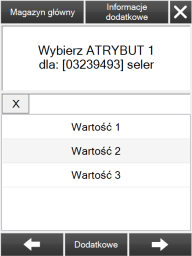
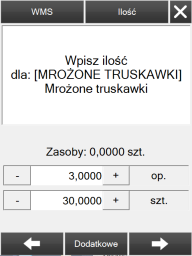
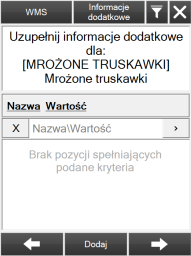
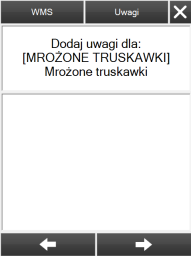
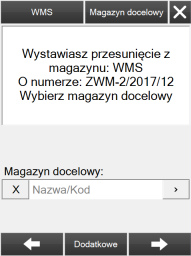
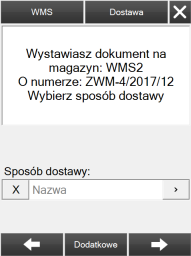
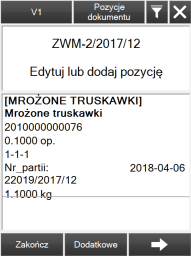
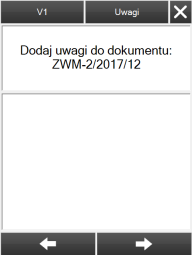
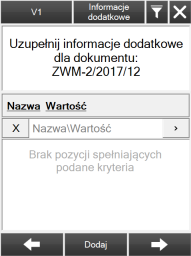
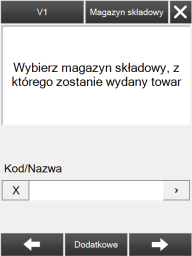
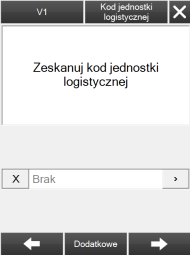
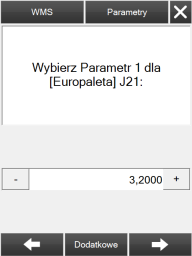
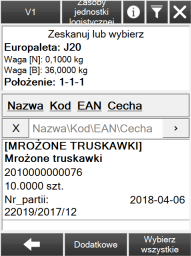
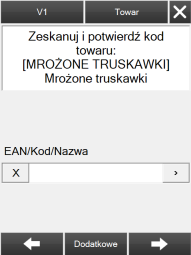
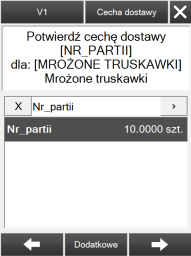
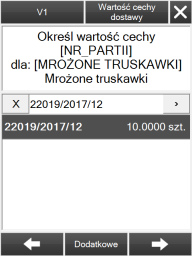
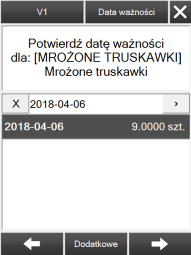
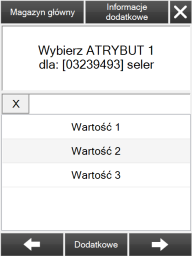

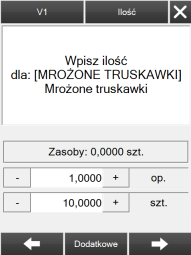
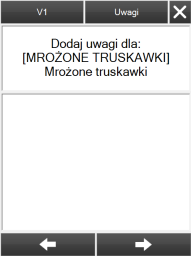
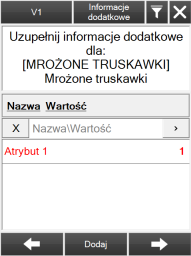
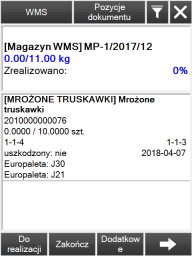
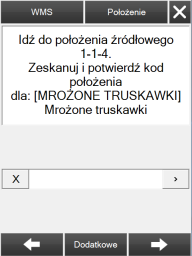
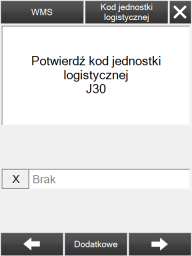
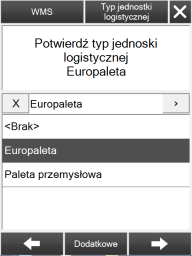
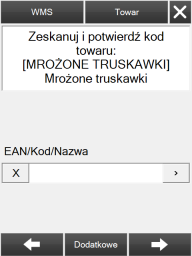
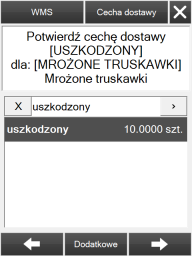
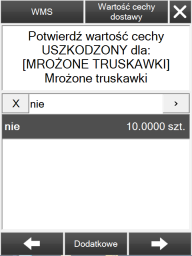
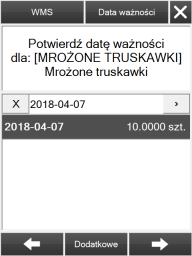

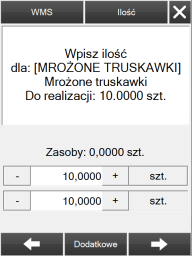
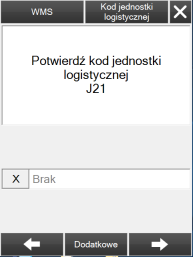
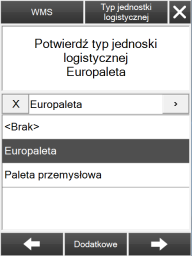
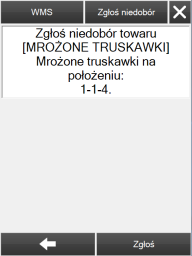
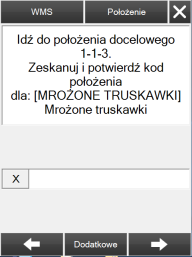

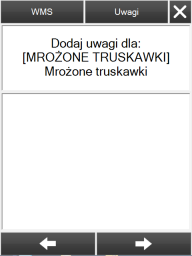
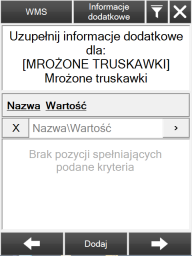
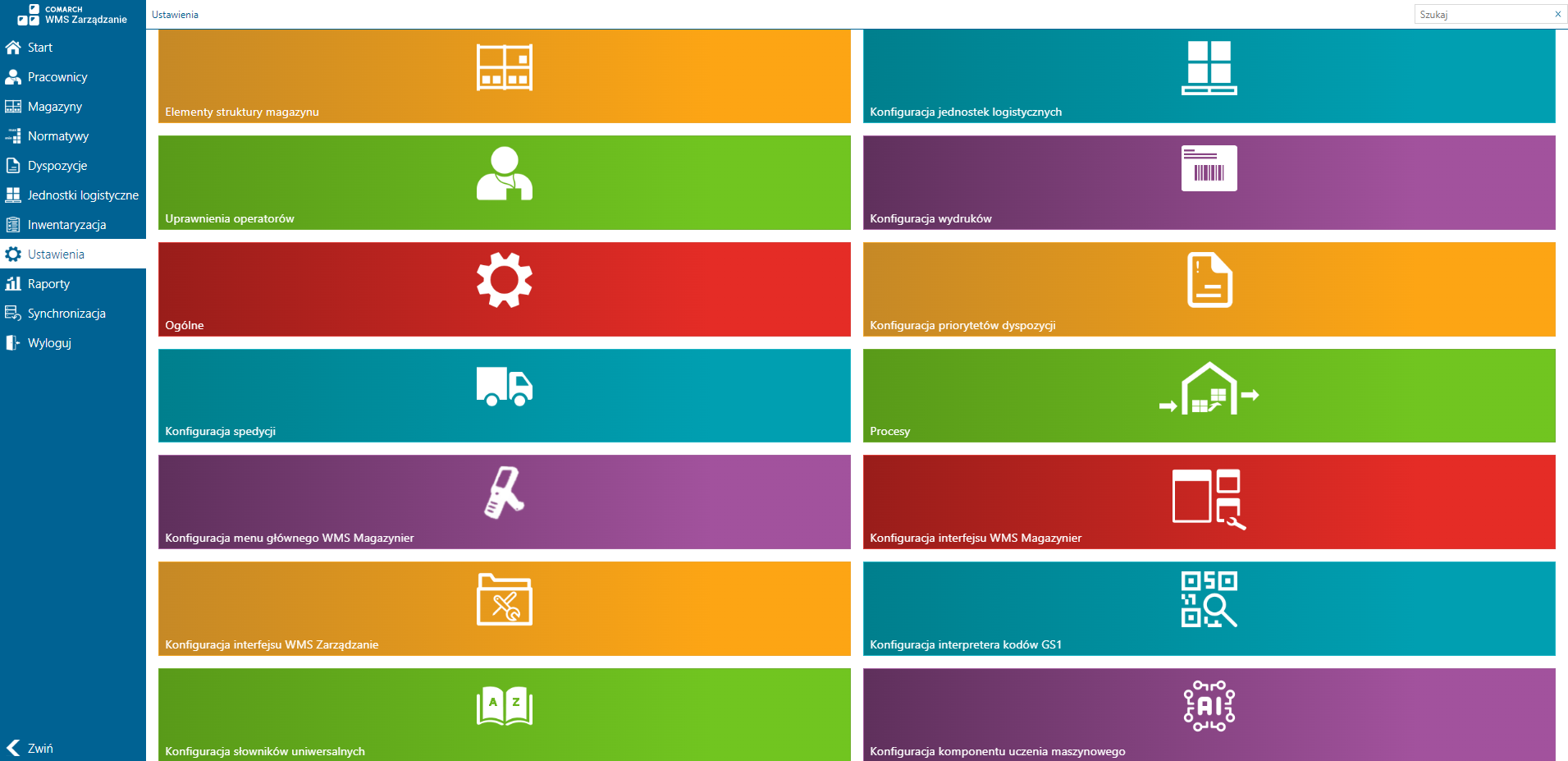 Po wybraniu procesu wyświetlone zostanie okno konfiguracji procesu.
Po wybraniu procesu wyświetlone zostanie okno konfiguracji procesu.
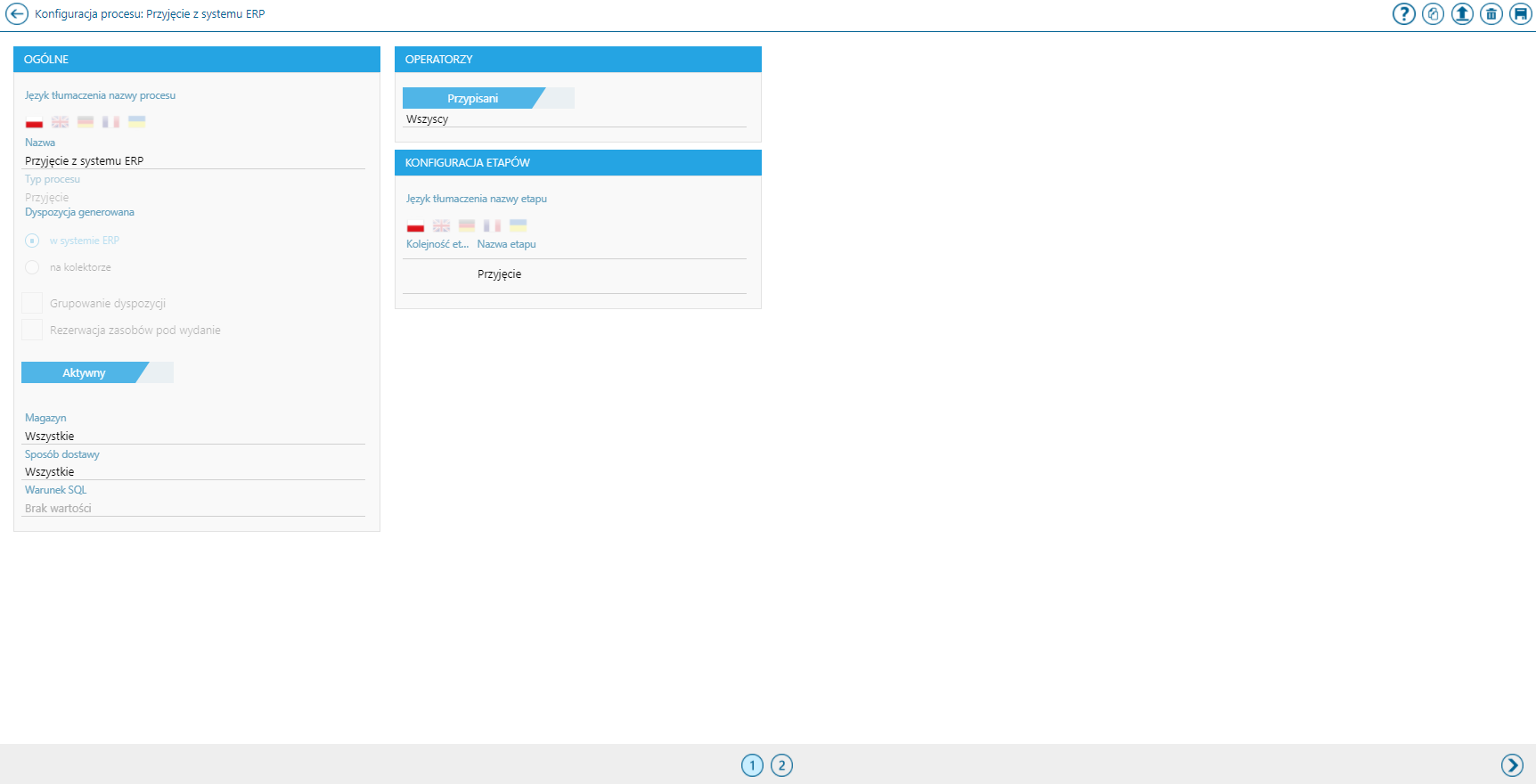 Konfiguracja istniejącego procesu wiąże się z określeniem podstawowych parametrów, które wpływają później na dalsze kreowanie procesu. Wyróżniono trzy sekcje parametrów do wprowadzenia:
Konfiguracja istniejącego procesu wiąże się z określeniem podstawowych parametrów, które wpływają później na dalsze kreowanie procesu. Wyróżniono trzy sekcje parametrów do wprowadzenia:
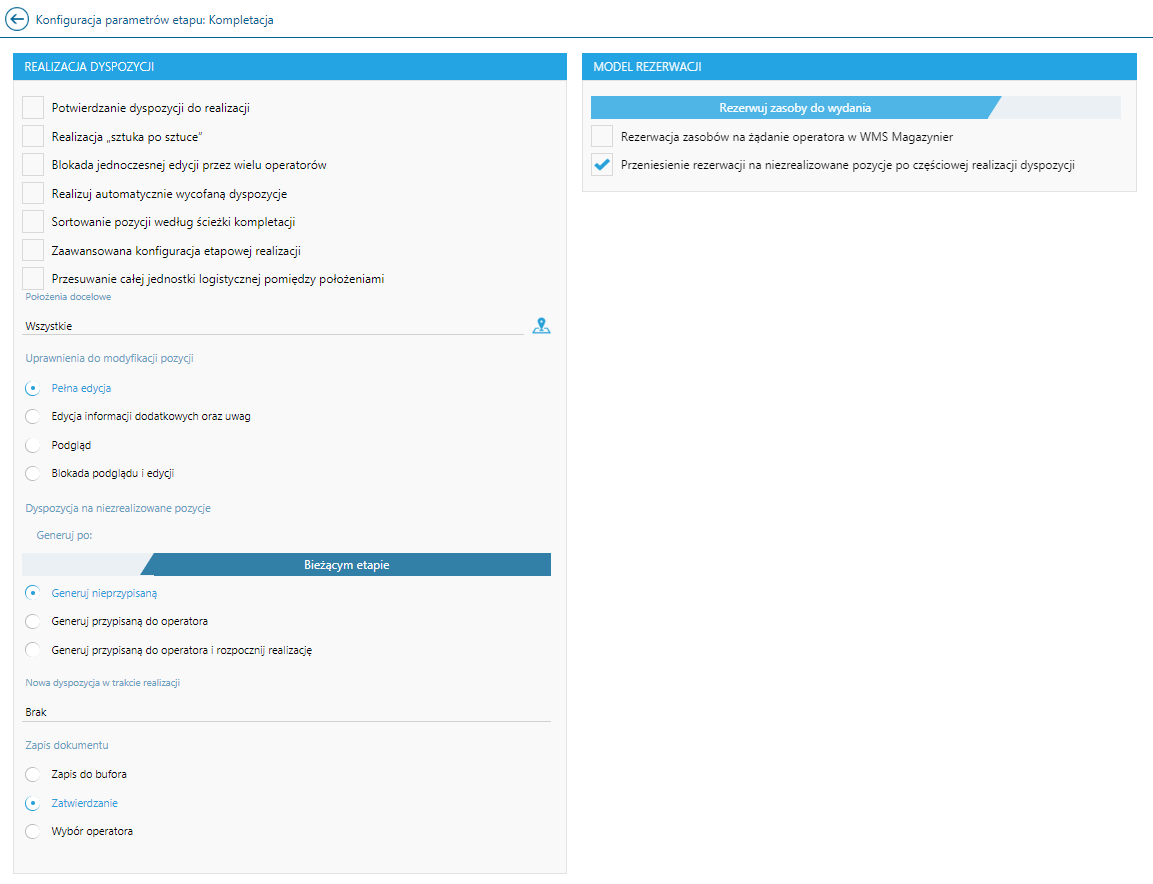 Część parametrów (np. ustawienie zapisu dyspozycji czy realizacji „sztuka po sztuce”) jest dostępna dla większości procesów, natomiast niektóre opcje (np. kontrola wagi dyspozycji czy potwierdzanie przez kierownika) są zarezerwowane dla konkretnych typów (np. tylko wydań lub dyspozycji z systemu ERP).
Część parametrów (np. ustawienie zapisu dyspozycji czy realizacji „sztuka po sztuce”) jest dostępna dla większości procesów, natomiast niektóre opcje (np. kontrola wagi dyspozycji czy potwierdzanie przez kierownika) są zarezerwowane dla konkretnych typów (np. tylko wydań lub dyspozycji z systemu ERP).
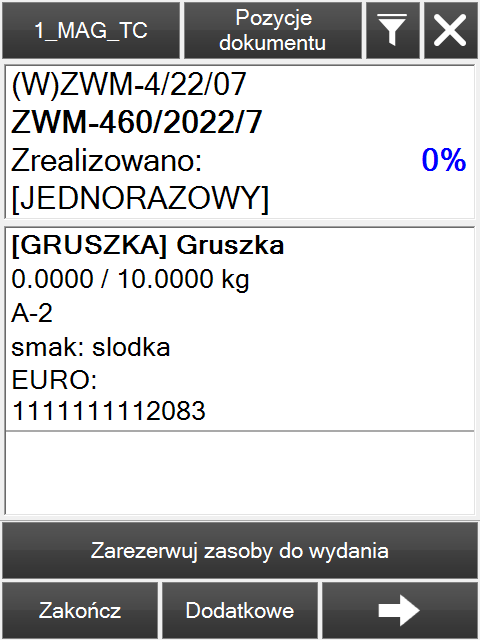
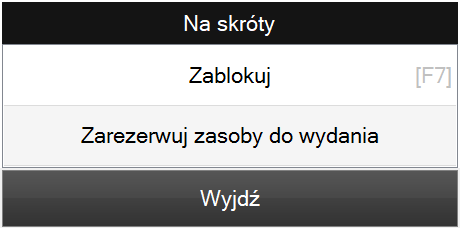 Po zaznaczeniu parametru Rezerwacja zasobów na żądanie operatora w WMS Magazynier w aplikacji Comarch WMS Magazynier mamy dostępny dodatkowy przycisk.
Po zaznaczeniu parametru Rezerwacja zasobów na żądanie operatora w WMS Magazynier w aplikacji Comarch WMS Magazynier mamy dostępny dodatkowy przycisk.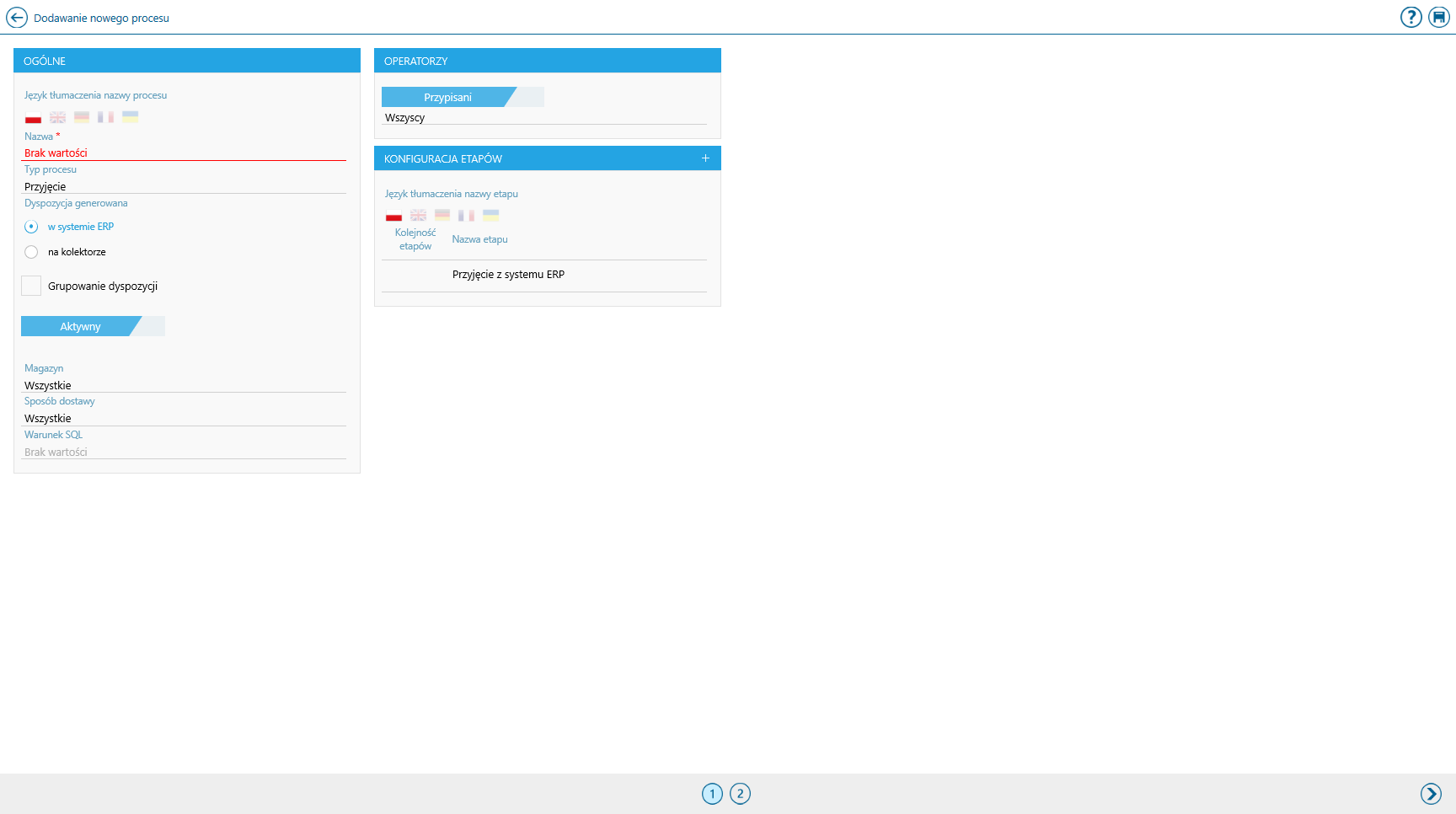 Dodawanie nowego procesu wiąże się z określeniem podstawowych parametrów, które wpływają później na dalsze kreowanie procesu. Wyróżniono trzy sekcje parametrów do wprowadzenia:
Dodawanie nowego procesu wiąże się z określeniem podstawowych parametrów, które wpływają później na dalsze kreowanie procesu. Wyróżniono trzy sekcje parametrów do wprowadzenia:
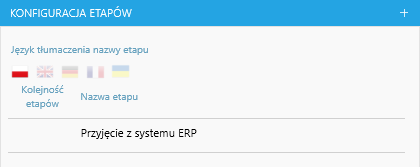
 Nazwa jest edytowalna poprzez jej kliknięcie. Jeżeli użytkownik chce zmniejszyć ilość etapów, może to zrobić poprzez usunięcie go za pomocą przycisku
Nazwa jest edytowalna poprzez jej kliknięcie. Jeżeli użytkownik chce zmniejszyć ilość etapów, może to zrobić poprzez usunięcie go za pomocą przycisku  jest wykorzystywana do kopiowania procesu, czyli wybraniu istniejącego już procesu, do uzupełnienia wszystkich parametrów oraz szczegółów procesu, etapów i kroków oprócz nazwy.
jest wykorzystywana do kopiowania procesu, czyli wybraniu istniejącego już procesu, do uzupełnienia wszystkich parametrów oraz szczegółów procesu, etapów i kroków oprócz nazwy.
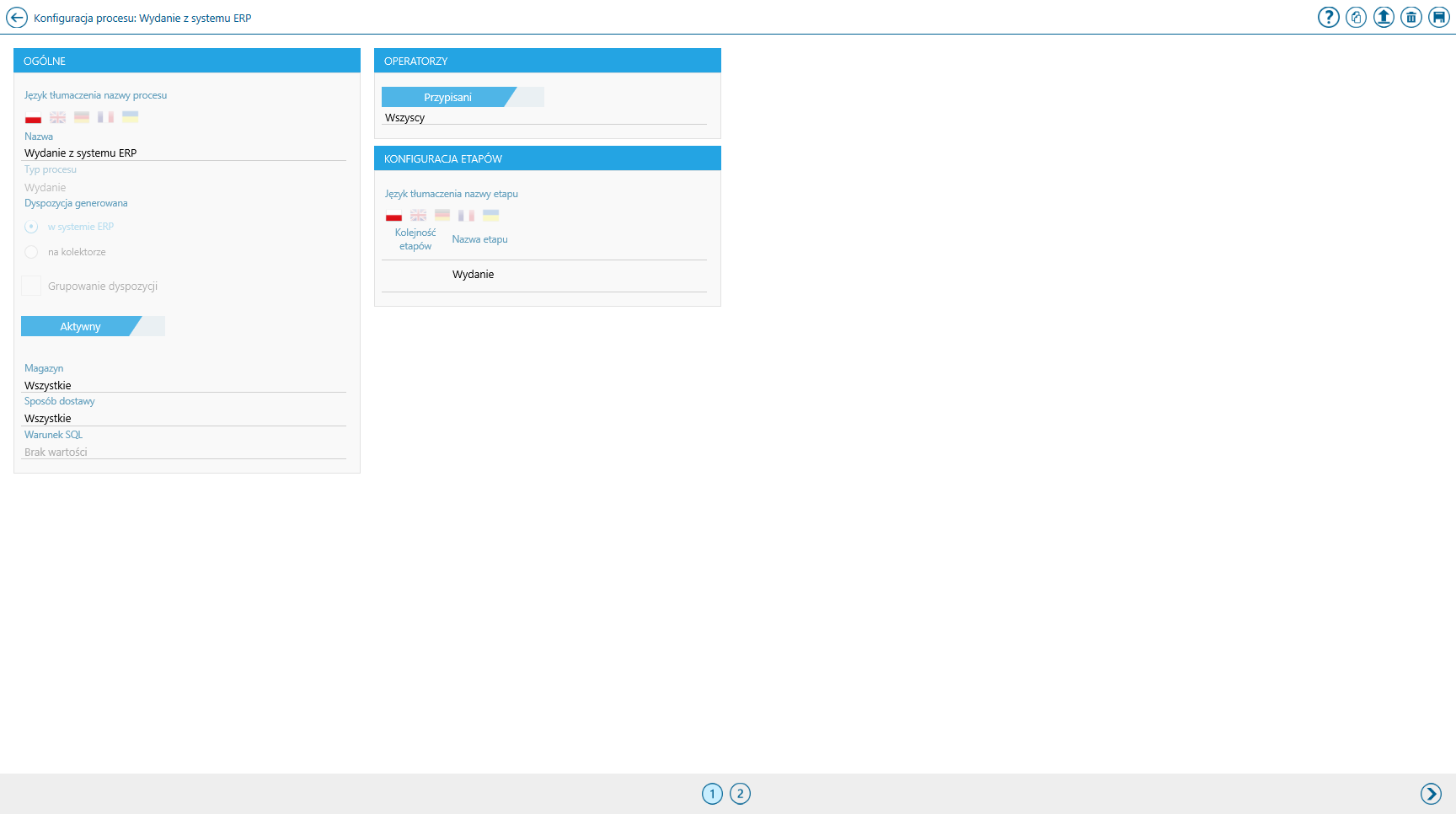
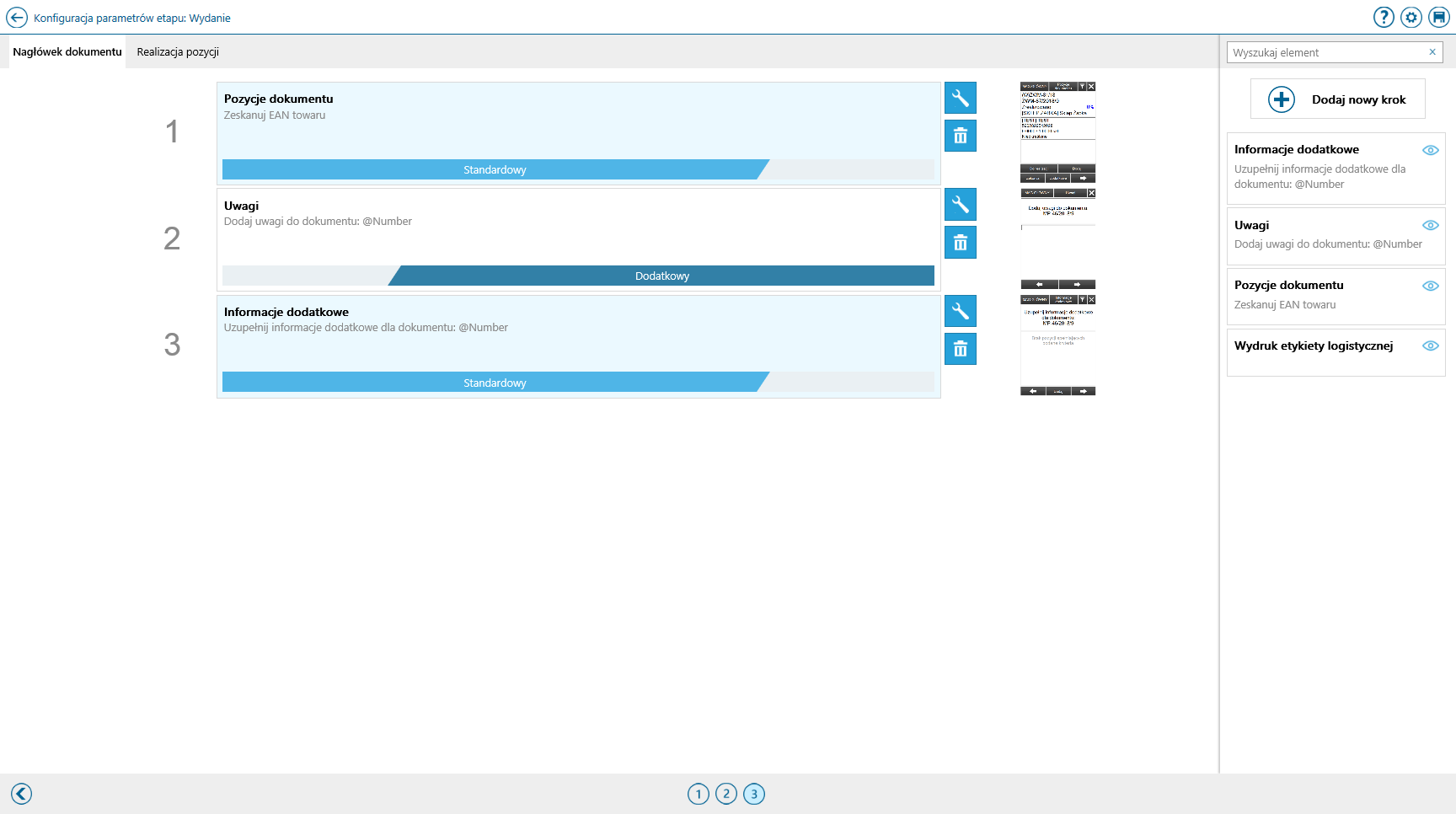 Ekran konfiguracji etapów zawiera:
Ekran konfiguracji etapów zawiera:
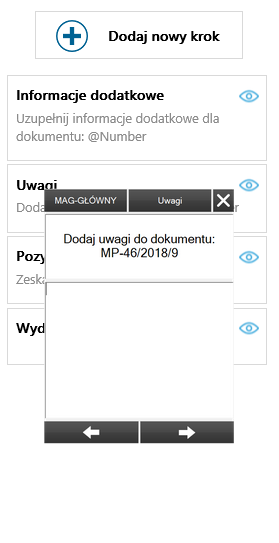
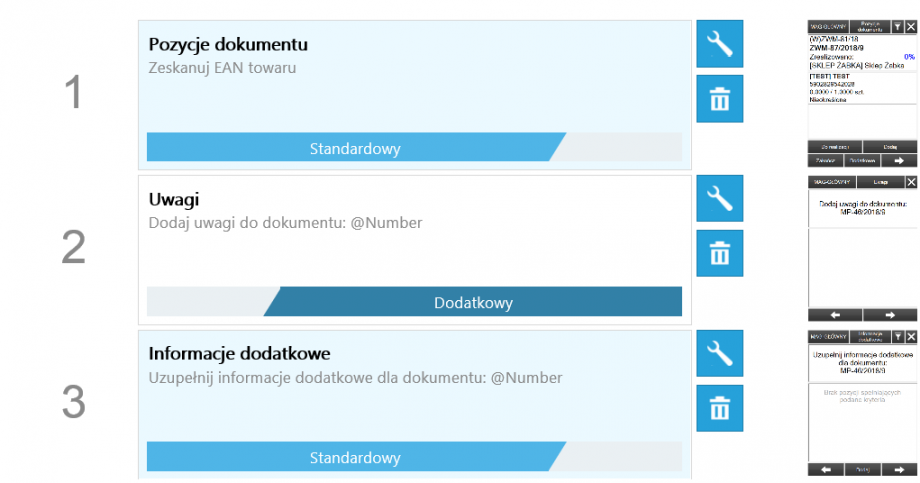 Obok każdej pozycji listy elementów - kroków do wybrania wyświetlony zostaje ekran z Comarch WMS Magazynier z danym krokiem.
Obok każdej pozycji listy elementów - kroków do wybrania wyświetlony zostaje ekran z Comarch WMS Magazynier z danym krokiem.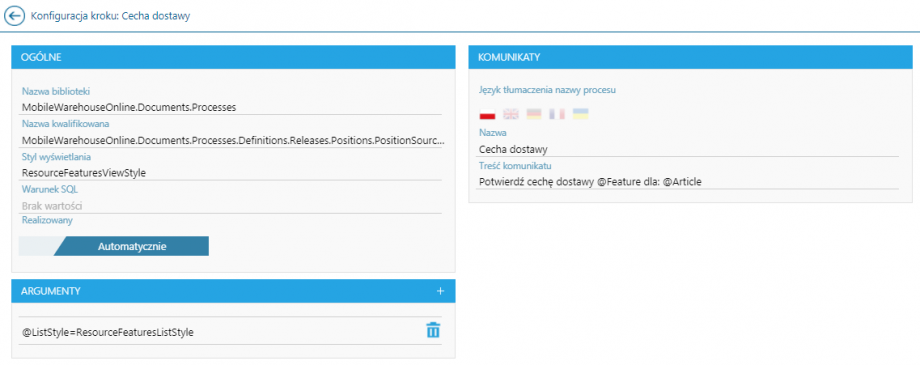 W przypadku wybrania opcji Realizowany: Przez magazyniera, krok będzie wyświetlany podczas realizacji dyspozycji. Jeśli zostanie wybrana opcja Realizowany: Automatycznie, wówczas krok nie będzie wyświetlany podczas realizacji dyspozycji i zostanie zrealizowany automatycznie przez aplikację.
W przypadku wybrania opcji Realizowany: Przez magazyniera, krok będzie wyświetlany podczas realizacji dyspozycji. Jeśli zostanie wybrana opcja Realizowany: Automatycznie, wówczas krok nie będzie wyświetlany podczas realizacji dyspozycji i zostanie zrealizowany automatycznie przez aplikację.

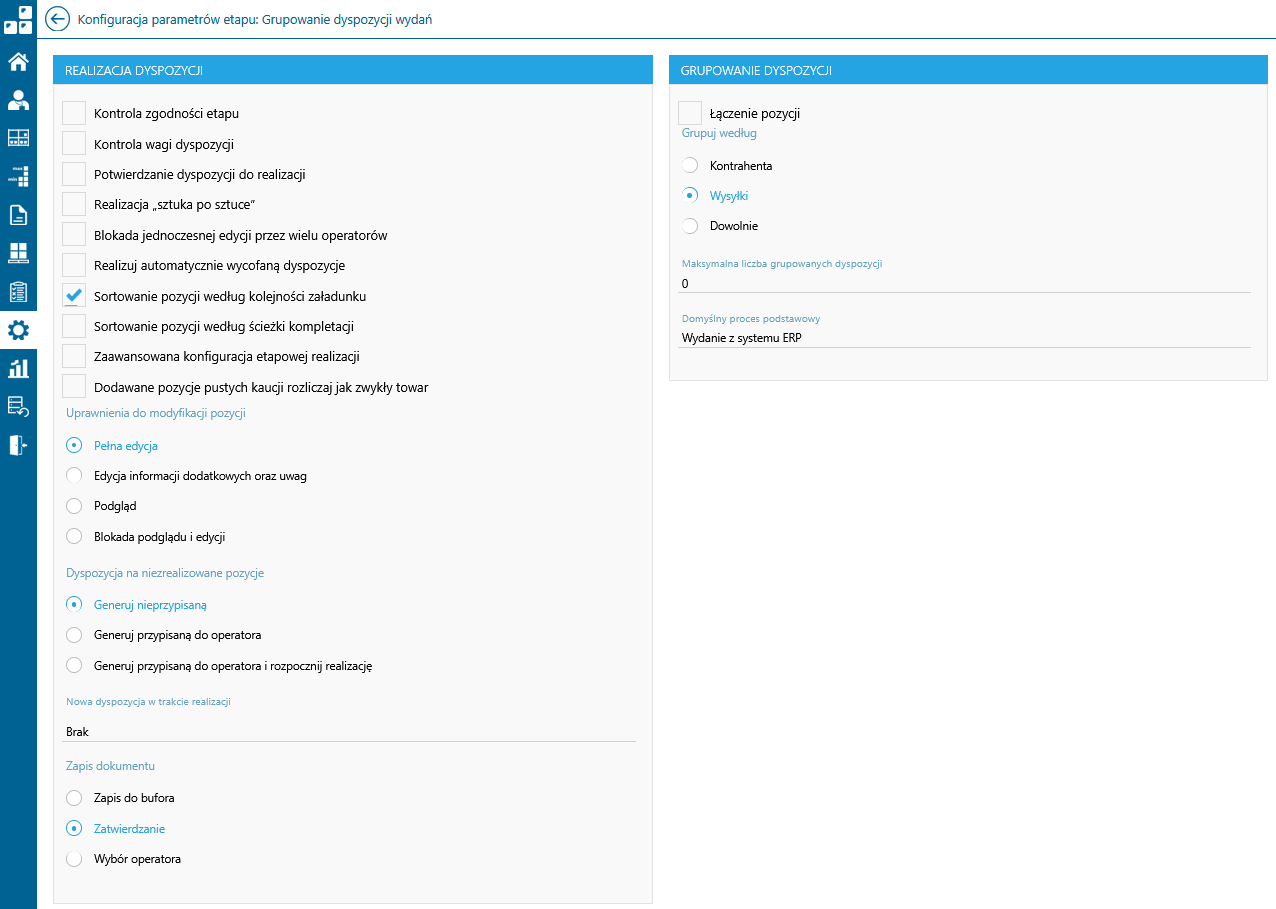
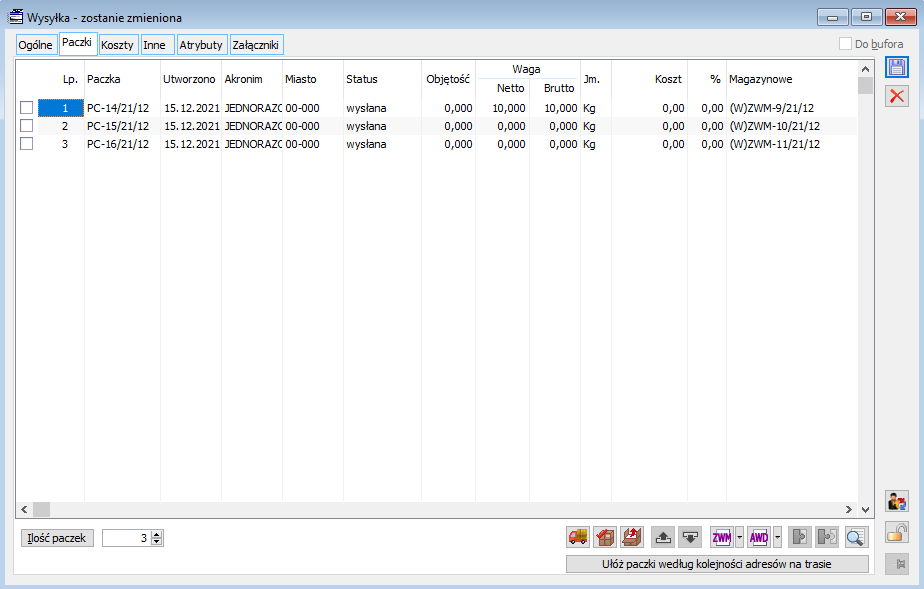 Po przesynchronizowaniu dyspozycji ZWM powstałych na podstawie (W)ZWM na liście pozycji w Comarch WMS Zarządzanie poszczególne dyspozycje będą miały wartość 1 priorytetu kolejności załadunku z uwagi na to, że nie zostały jeszcze zgrupowane. Grupowanie dyspozycji można wykonać z poziomu listy dyspozycji oczekujących w Comarch WMS Zarządzanie lub w samej aplikacji Comarch WMS Magazynier.
Po przesynchronizowaniu dyspozycji ZWM powstałych na podstawie (W)ZWM na liście pozycji w Comarch WMS Zarządzanie poszczególne dyspozycje będą miały wartość 1 priorytetu kolejności załadunku z uwagi na to, że nie zostały jeszcze zgrupowane. Grupowanie dyspozycji można wykonać z poziomu listy dyspozycji oczekujących w Comarch WMS Zarządzanie lub w samej aplikacji Comarch WMS Magazynier.


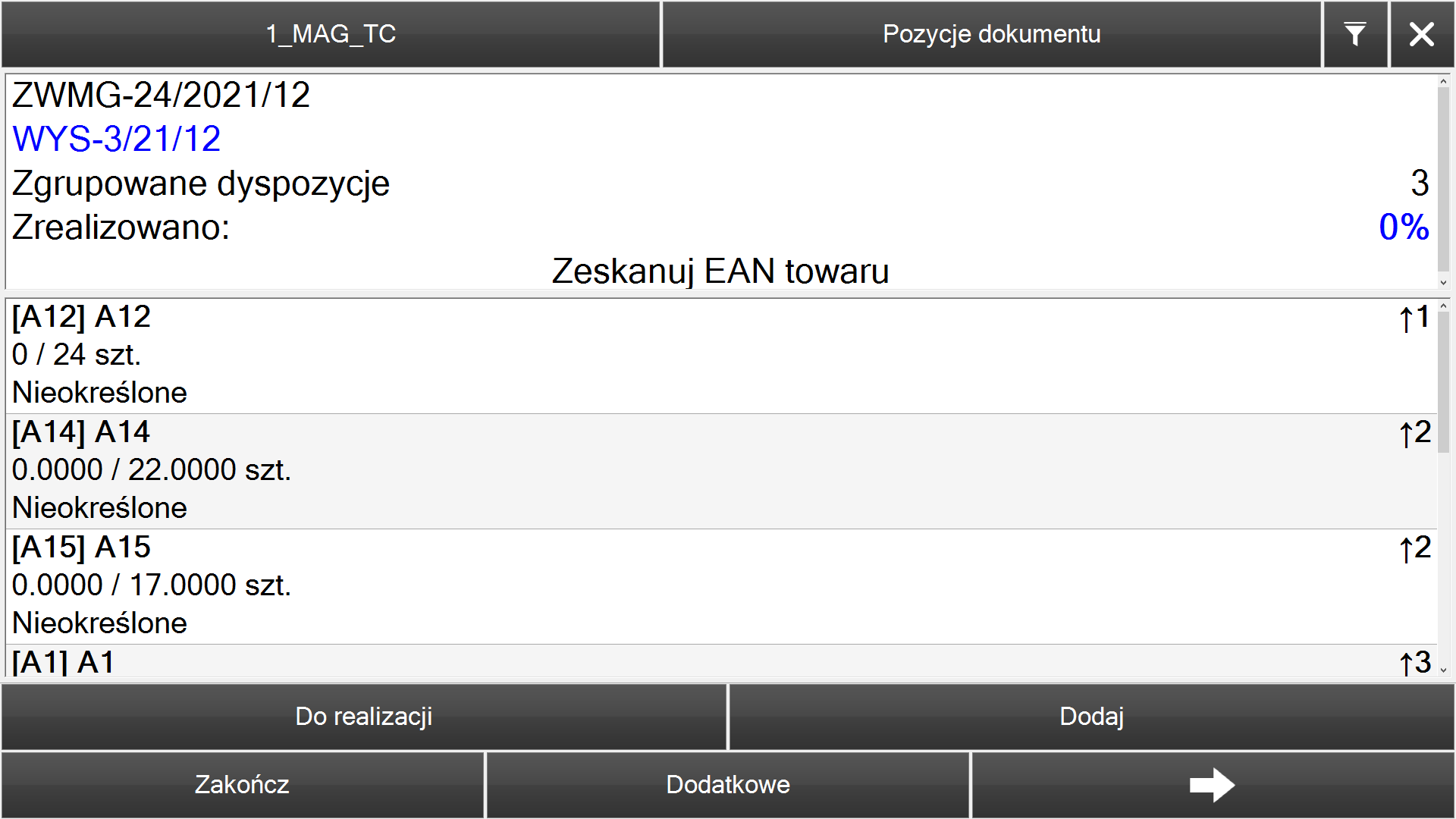
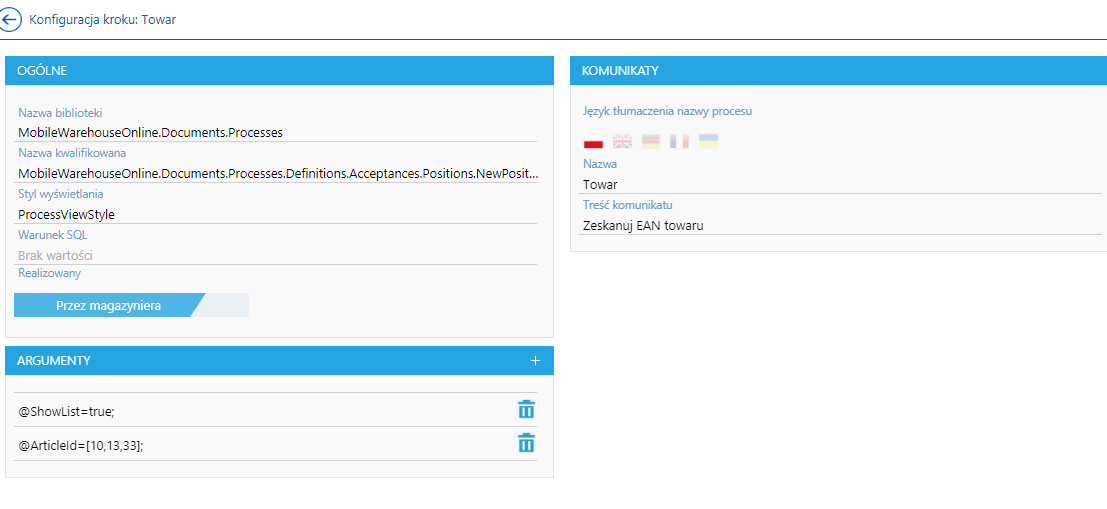
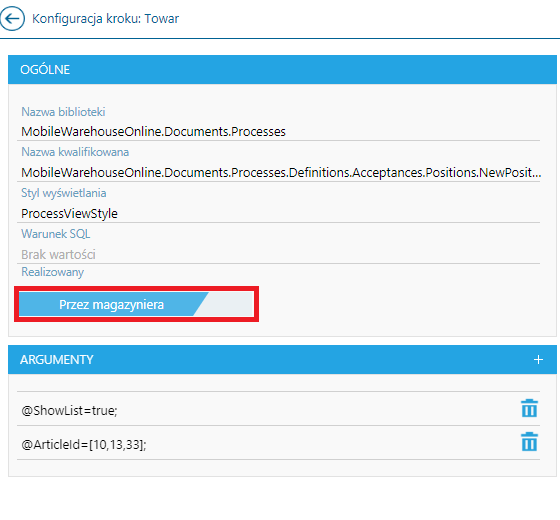
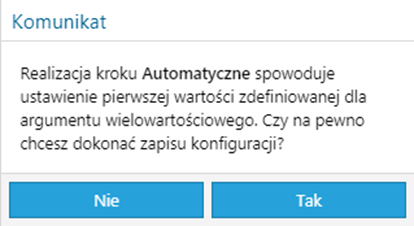
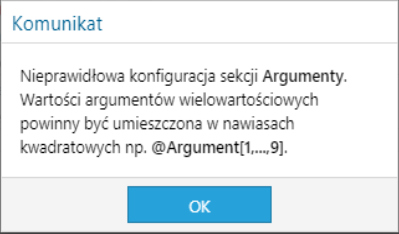 W przypadku, gdy w sekcji argumenty został zdefiniowany parametr @ArticleId=1,2,3,a,a,a, który przyjmuje wartości inne niż liczbowe, przy zapisie pojawi się komunikat informujący o nieprawidłowej konfiguracji:
W przypadku, gdy w sekcji argumenty został zdefiniowany parametr @ArticleId=1,2,3,a,a,a, który przyjmuje wartości inne niż liczbowe, przy zapisie pojawi się komunikat informujący o nieprawidłowej konfiguracji: